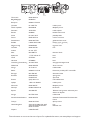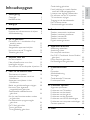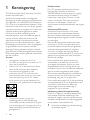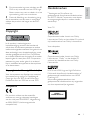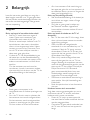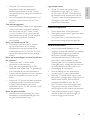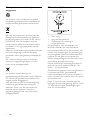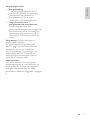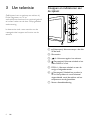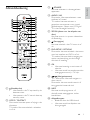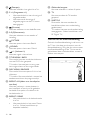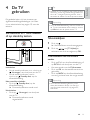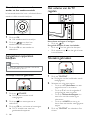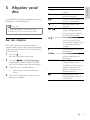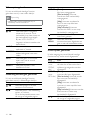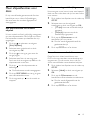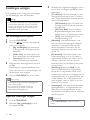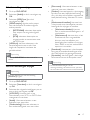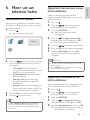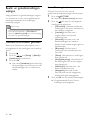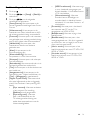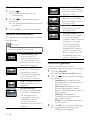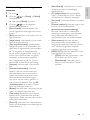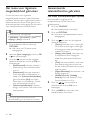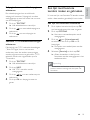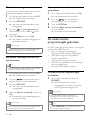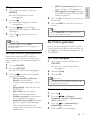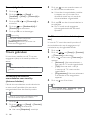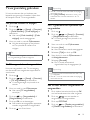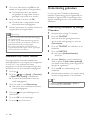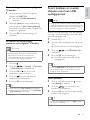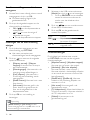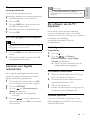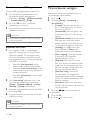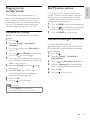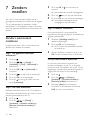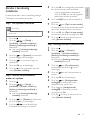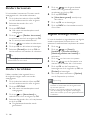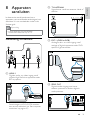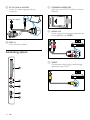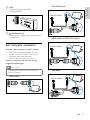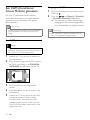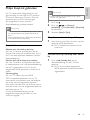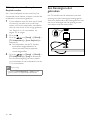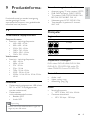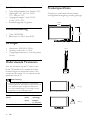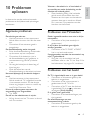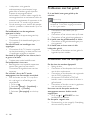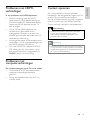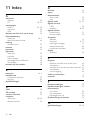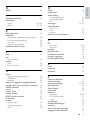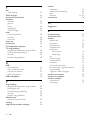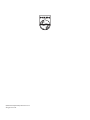Philips 22PFL3805H/12 Handleiding
- Categorie
- Lcd-tv's
- Type
- Handleiding

NL Gebruiksaanwijzing
Register your product and get support at
www.philips.com/welcome
22PFL3805H/12

gVWHUUHLFK
%HOJLs%HOJLTXH
ǎȇǸǰǭǽǵȌ
+UYDWVND /RNDOQLSR]LY
ćHVNiUHSXEOLND %H]SODWQîKRYRU
'DQPDUN /RNDOWRSNDOG
(VWRQLD NRKDOLNN}QHWDULLIL
6XRPL SDLNDOOLVSXKHOX
)UDQFH QXPpURVDQVIUDLV
'HXWVFKODQG JHEKUHQIUHLHU$QUXI
ƆƫƫƜƤơ ƋƫƞƳƧƷƹƱƟƲƷƱƝƹƳƧ
0DJ\DURUV]iJ ,QJ\HQHVKtYiV
+UYDWVND IUHH
,UHODQG
,WDOLD 1XPHUR9HUGH
ʙǭǴǭʚǾǿǭǺ ORFDO
/DWYLD ORFDO
/LWKXDQLD ORFDO
/X[HPEXUJ/X[HPERXUJ 2UWVJHVSUlFK$SSHOORFDO
1HGHUODQG *UDWLVQXPPHU
1RUJH /RNDOVDPWDOH
3ROVND 3R]RVWD"HSURGXNW\579RUD]$*'
3RUWXJDO &KDPDGD*UiWLV
5RPkQLD
$SHOJUDWXLW
$SHOORFDO
ǝǻǾǾǵȌ 86'PLQXWH
ǞǽǮǵȔǭ /RNDOQLSR]LY
6ORYHQVNR %H]SODWQîKRYRU
6ORYHQLMD ORNDOQLNOLF
(VSDxD 7HOpIRQRORFDOJUDWXLWRVRODPHQWHSDUD
FOLHQWHVHQ(VSDxD
6YHULJH /RNDOVDPWDO
6XLVVH6FKZHL]6YL]]HUD 6FKZHL]HU)HVWQHW]WDULI7DULIUpVHDXIL[H
)UDQFH
7UNL\H ŔHKLULoLDUDPD
8QLWHG.LQJGRP *HQHUDO1R
*HQHUDO1DWLRQDO5DWH1R
IUHH
1DWLRQDOUDWH
ǠǷǽǭȓǺǭ
www.philips.com/support
Model
Serial
7KLVLQIRUPDWLRQLVFRUUHFWDWWKHWLPHRISUHVV)RUXSGDWHGLQIRUPDWLRQVHHZZZSKLOLSVFRPVXSSRUW

1
Ondertiteling gebruiken 30
Foto’s bekijken en muziek afspelen
vanaf een USB-opslagapparaat 31
Luisteren naar digitale radiozenders 33
De software van de TV bijwerken 33
TV-voorkeuren wijzigen 34
Toegang tot de decoderzender 35
Een TV-demo starten 35
Fabrieksinstellingen herstellen 35
7 Zenders instellen 36
Zenders automatisch installeren 36
Zenders handmatig installeren 37
Zenders hernoemen 38
Zenders herschikken 38
Digitale ontvangst testen 38
8 Apparaten aansluiten 39
Aansluiting achterkant 39
Aansluiting zijkant 40
Een computer aansluiten 41
Een CAM (Conditional Access Module)
gebruiken 42
Philips EasyLink gebruiken 43
Een Kensington-slot gebruiken 44
9 Productinformatie 45
TV 45
Discspeler 45
Afstandsbediening 46
Vermogen 46
Ondersteunde TV-steunen 46
Productspecificatie 46
10 Problemen oplossen 47
Algemene problemen 47
Problemen met TV-zenders 47
Problemen met het beeld 47
Problemen met het geluid 48
Problemen met de discspeler 48
Problemen met HDMI-verbindingen 49
Problemen met computerverbindingen 49
Contact opnemen 49
11 Index 50
Inhoudsopgave
1 Kennisgeving 2
Copyright 3
Handelsmerken 3
2 Belangrijk 4
3 Uw televisie 8
Knoppen en indicatoren aan de zijkant 8
Afstandsbediening 9
4 De TV gebruiken 11
De televisie in- / uitschakelen of op
stand-by zetten 11
Televisiekijken 11
Aangesloten apparaten bekijken 12
Het volume van de TV regelen 12
Teletekst gebruiken 12
5 Afspelen vanaf disc 13
Een disc afspelen 13
Meer afspeelfuncties voor discs 15
Instellingen wijzigen 16
De software van de discspeler bijwerken 18
6 Meer uit uw televisie halen 19
Televisiemenu’s openen 19
Apparaten hernoemen vanuit het
hoofdmenu 19
Apparaten verwijderen uit het
hoofdmenu 19
Beeld- en geluidsinstellingen wijzigen 20
Het menu voor algemene
toegankelijkheid gebruiken 24
Geavanceerde teletekstfuncties
gebruiken 24
Een lijst met favoriete zenders maken
en gebruiken 25
De elektronische programmagids
gebruiken 26
De TV-klok gebruiken 27
Timers gebruiken 28
TV-vergrendeling gebruiken 29
NL
Nederlands

2
Pixelkenmerken
Dit LCD-apparaat heeft een groot aantal
kleurenpixels. Ondanks de minimaal
99,999% effectieve pixels kunnen er mogelijk
voortdurend zwarte puntjes of heldere
lichtpuntjes (rood, groen of blauw) op het
scherm verschijnen. Dit is een structureel
kenmerk van het display (binnen veel
voorkomende industriestandaarden); het is geen
defect.
Voldoet aan EMF-normen
Koninklijke Philips Electronics N.V. maakt
en verkoopt vele consumentenproducten
die net als andere elektronische apparaten
elektromagnetische signalen kunnen uitstralen
en ontvangen.
Een van de belangrijkste zakelijke principes
van Philips is ervoor te zorgen dat al onze
producten beantwoorden aan alle geldende
vereisten inzake gezondheid en veiligheid
en ervoor te zorgen dat onze producten
ruimschoots voldoen aan de EMF-normen die
gelden op het ogenblik dat onze producten
worden vervaardigd.
Philips streeft ernaar geen producten te
ontwikkelen, produceren en op de markt
te brengen die schadelijk kunnen zijn voor
de gezondheid. Philips bevestigt dat als zijn
producten correct voor het daartoe bestemde
gebruik worden aangewend, deze volgens
de nieuwste wetenschappelijke onderzoeken
op het moment van de publicatie van deze
handleiding veilig zijn om te gebruiken.
Philips speelt een actieve rol in de ontwikkeling
van internationale EMF- en veiligheidsnormen,
wat Philips in staat stelt in te spelen op
toekomstige normen en deze tijdig te
integreren in zijn producten.
Netzekering (alleen Verenigd Koninkrijk)
Deze TV is uitgerust met een goedgekeurde
vaste stekker. Indien de netzekering moet
worden vervangen, moet de nieuwe zekering
dezelfde waarde hebben als staat aangegeven
op de stekker (bijvoorbeeld 10A).
1 Verwijder de afdekking van de zekering
en de zekering zelf.
1 Kennisgeving
2010 © Koninklijke Philips Electronics N.V. Alle
rechten voorbehouden.
Specificaties kunnen zonder voorafgaande
kennisgeving worden gewijzigd. Handelsmerken
zijn eigendom van Koninklijke Philips Electronics
N.V of van hun respectievelijke eigenaars. Philips
behoudt zich het recht voor om op elk gewenst
moment producten te wijzigen en is hierbij niet
verplicht eerdere leveringen aan te passen.
De inhoud van deze handleiding wordt
toereikend geacht voor het bestemde gebruik
van het systeem. Indien het product of de
individuele modules of procedures worden
gebruikt voor andere doeleinden dan in deze
handleiding zijn beschreven, moet de geldigheid
en geschiktheid van het systeem worden
bevestigd. Philips garandeert dat het materiaal
geen octrooien uit de Verenigde Staten schendt.
Philips biedt geen verdere garanties, uitdrukkelijk
dan wel impliciet.
Garantie
Letselgevaar, schade aan de TV of •
vervallen van de garantie. Probeer de TV
nooit zelf te repareren.
Gebruik de TV en de accessoires alleen •
zoals de fabrikant het heeft bedoeld.
Het waarschuwingsteken op de •
achterkant van de TV duidt het risico
van een elektrische schok aan. Verwijder
nooit de behuizing van de TV. Neem
altijd contact op met de klantenservice
van Philips voor onderhoud of reparaties.
De garantie vervalt in geval van •
handelingen die in deze handleiding
uitdrukkelijk worden verboden of in geval
van aanpassingen of montages die niet in
deze handleiding worden aanbevolen of
goedgekeurd.
NL

3
Handelsmerken
®
Kensington en MicroSaver zijn
gedeponeerde Amerikaanse handelsmerken
van ACCO World Corporation met depots
en aangevraagde depots in andere landen,
wereldwijd.
Voor TV:
Geproduceerd onder licentie van Dolby
Laboratories. Dolby en het dubbel-D-symbool
zijn handelsmerken van Dolby Laboratories.
Voor discspeler:
Geproduceerd onder licentie van Dolby
Laboratories. “Dolby” en het dubbel-D-
symbool zijn handelsmerken van Dolby
Laboratories.
HDMI, het HDMI-logo en High-Definition
Multimedia Interface zijn handelsmerken of
gedeponeerde handelsmerken van HDMI
Licensing LLC.
Alle andere gedeponeerde en niet-
gedeponeerde handelsmerken zijn eigendom
van hun respectievelijke eigenaars.
CLASS 1
LASER PRODUCT
2 De nieuwe zekering moet voldoen aan BS
1362 en zijn voorzien van het ASTA-logo.
Neem contact op met uw dealer als u het
type zekering niet kunt controleren.
3 Plaats de afdekking van de zekering terug.
Als de netstekker van het snoer is verwijderd,
voldoet het product niet langer aan de EMC-
richtlijn.
Copyright
In dit product is technologie voor
kopieerbeveiliging verwerkt die beschermd
wordt door Amerikaanse patenten en andere
intellectuele eigendomsrechten. Het gebruik van
deze technologie voor kopieerbeveiliging moet
worden goedgekeurd door Rovi Corporation
en is alleen bedoeld voor thuisgebruik en ander
beperkt gebruik, tenzij door Rovi Corporation
toestemming voor ander gebruik is verleend.
Het is verboden het apparaat te decompileren
of te demonteren.
Copyright in het Verenigd Koninkrijk
Voor het opnemen en afspelen van materiaal
kan toestemming nodig zijn. Raadpleeg de
Copyright Act van 1956 en de Performers
Protection Acts van 1958 tot en met 1972.
Compliance
Dit product voldoet aan de essentiële
vereisten en overige relevante bepalingen
van de richtlijnen 2006/95/EG (laagspanning)
en 2004/108/EG (elektromagnetische
compatibiliteit).
NL
Nederlands

4
Als u het netsnoer of de aansluiting op •
het apparaat gebruikt om het apparaat uit
te schakelen, dient u ervoor te zorgen dat
deze goed toegankelijk zijn.
Risico op kortsluiting of brand!
Stel de afstandsbediening of de batterijen •
nooit bloot aan regen, water of hoge
temperaturen.
Zorg dat er geen grote krachten op •
het netsnoer worden uitgeoefend.
Losse stekkers kunnen vonken of brand
veroorzaken.
Risico op letsel of schade aan de TV of
discspeler!
Een TV die meer dan 25 kilo weegt, dient •
door minimaal twee mensen te worden
opgetild en gedragen.
Gebruik alleen de meegeleverde •
standaard als u een standaard op uw TV
monteert. Maak de TV stevig vast aan
de standaard. Plaats de TV op een vlak
oppervlak dat het gewicht van de TV en
de standaard kan dragen.
Gebruik bij wandmontage alleen een •
steun die het gewicht van uw TV kan
dragen. Bevestig de wandsteun aan een
wand die het gezamenlijke gewicht van de
steun en de TV kan dragen. Koninklijke
Philips Electronics N.V. aanvaardt
geen verantwoordelijkheid voor een
ondeskundige wandmontage die tot
ongevallen of verwondingen leidt.
Zichtbare en onzichtbare laserstraling in •
open positie. Vermijd blootstelling aan
lichtbundel.
Raak de optische lens in het discstation •
niet aan.
Kinderen kunnen zich verwonden!
Volg deze voorzorgsmaatregelen op om te
voorkomen dat de TV omvalt, waardoor
kinderen zich kunnen verwonden.
Plaats de TV nooit op een oppervlak •
met een kleed of ander materiaal dat kan
worden weggetrokken.
Controleer of geen enkel onderdeel van •
de TV over de rand van het oppervlak
hangt.
2 Belangrijk
Lees alle instructies goed door en zorg dat u
deze begrijpt voordat u uw TV gaat gebruiken.
Als het product wordt beschadigd omdat u de
instructies niet hebt opgevolgd, is de garantie
niet van toepassing.
Veiligheid
Risico op brand of een elektrische schok!
Stel de TV nooit bloot aan regen of •
water. Plaats nooit containers met
vloeistoffen zoals vazen bij de TV.
Mocht er onverhoopt vloeistof in de TV
terechtkomen, dan moet u de stekker
direct uit het stopcontact halen. Neem
contact op met Philips Consumer Care
om de TV te laten nakijken voordat u
deze weer gaat gebruiken.
U dient de TV, de afstandsbediening en •
de batterijen van de afstandsbediening
uit de buurt te houden van open vuur en
andere warmtebronnen, inclusief direct
zonlicht.
Om het ontstaan van een brand te
voorkomen, houdt u kaarsen en andere
vlammen altijd uit de buurt van de TV, de
afstandsbediening en de batterijen.
Steek geen voorwerpen in de •
ventilatiesleuven of andere openingen van
de TV.
Als u de TV draait, moet u opletten dat •
het netsnoer niet wordt strakgetrokken.
Als het netsnoer wordt strakgetrokken,
kunnen er aansluitingen los gaan zitten.
Dit kan vonken of brand veroorzaken.
NL

5
Lage temperaturen
Als de TV wordt vervoerd bij een •
temperatuur lager dan 5 °C, dient u
de TV na het vervoer uit te pakken en
te wachten tot de temperatuur van de
TV gelijk is aan de kamertemperatuur.
Vervolgens kunt u de TV op het
stopcontact aansluiten.
Productonderhoud
Plaats alleen discs in het discstation. •
Plaats geen vervormde of gebarsten discs •
in het discstation.
Verwijder discs uit het discstation als u •
het product langere tijd niet gebruikt.
Schermonderhoud
Vermijd stilstaande beelden zo veel •
mogelijk. Stilstaande beelden zijn beelden
die gedurende langere perioden op
het scherm worden weergegeven.
Voorbeelden hiervan zijn: menu’s op
het scherm, zwarte balken en een
tijdweergave. Als u stilstaande beelden
moet gebruiken, verlaag dan het contrast
en de helderheid van het scherm om
beschadiging te voorkomen.
Haal de stekker uit het stopcontact •
voordat u de TV gaat schoonmaken.
Maak de TV en het kader schoon met •
een zachte, vochtige doek. Gebruik nooit
stoffen zoals alcohol, chemicaliën of
schoonmaakmiddelen voor de TV.
Het TV-scherm kan beschadigd raken! •
Zorg ervoor dat het scherm nooit in
aanraking komt met andere voorwerpen.
Veeg waterdruppels zo snel mogelijk •
van het scherm om vervormingen of
kleurvervaging te voorkomen.
Plaats de TV nooit op een smal •
meubelstuk (zoals een boekenrek)
zonder het meubelstuk en de TV met
een geschikte steun veilig aan de wand te
bevestigen.
Leer uw kinderen dat het gevaarlijk is op •
meubilair te klimmen om bij de TV te
komen.
Oververhittingsgevaar!
Plaats het product nooit in een afgesloten •
ruimte. Laat voor voldoende ventilatie
aan alle zijden van de TV een ruimte
vrij van minstens 10 cm. Let op dat de
ventilatiesleuven op de TV niet worden
bedekt door gordijnen of andere
voorwerpen.
Risico van schade aan de TV!
Controleer voordat u de TV aansluit •
op het stopcontact of het voltage
overeenkomt met de waarde op de
achterzijde van de TV. Sluit de TV nooit
aan op het stopcontact als het voltage
afwijkt.
Risico op verwondingen, brand of schade aan
het netsnoer!
Plaats nooit de TV of een ander •
voorwerp op het netsnoer.
Zorg dat u altijd gemakkelijk bij het •
netsnoer kunt, zodat u de TV gemakkelijk
kunt loskoppelen van het stopcontact.
Trek bij het loskoppelen van het netsnoer •
altijd aan de stekker en nooit aan het
snoer.
Koppel de TV los van het elektriciteitsnet •
en de antenne als er onweer op komst
is. Raak tijdens onweer geen enkel
onderdeel van de TV, het netsnoer of de
antennekabel aan.
Risico op gehoorschade!
Zet het volume niet te hoog als u een •
oortelefoon of hoofdtelefoon gebruikt,
en gebruik deze niet te lang.
NL
Nederlands

6
Milieuvriendelijkheid
Zeer zuinig•
Laag stand-byverbruik•
Ontworpen om recycling te •
vergemakkelijken
Philips streeft er voortdurend naar om
de milieu-effecten van haar innovatieve
consumentenproducten te verminderen. Wij
richten onze inspanningen op verbeteringen
op milieugebied tijdens het productieproces,
reductie van het gebruik van gevaarlijke
stoffen, energiezuinigheid en instructies voor
verwijdering en productrecycling.
Dankzij onze milieu-inspanningen is deze TV
voorzien van het Europese Ecolabel – de
bloem – www.ecolabel.eu
Gedetailleerde gegevens over energieverbruik
in de stand-bymodus, garantiebeleid,
reserveonderdelen en recycling van deze TV
vindt u op de Philips-website voor uw land op
www.philips.com.
Deze TV beschikt over voorzieningen die
bijdragen aan een energiezuinig gebruik. Deze
TV heeft het Europese Ecolabel gekregen
voor zijn milieukwaliteit.
Oude producten en batterijen
weggooien
Uw product is vervaardigd van kwalitatief
hoogwaardige materialen en onderdelen die
kunnen worden gerecycleerd en herbruikt.
Als u op uw product een symbool met een
doorgekruiste afvalcontainer ziet, betekent
dit dat het product valt onder de EU-richtlijn
2002/96/EG. Win inlichtingen in over de
manier waarop elektrische en elektronische
producten in uw regio gescheiden worden
ingezameld.
Neem bij de verwijdering van oude producten
de lokale wetgeving in acht en doe deze
producten niet bij het gewone huishoudelijke
afval.
Als u oude producten correct verwijdert,
voorkomt u negatieve gevolgen voor het
milieu en de volksgezondheid.
Uw product bevat batterijen die,
overeenkomstig de Europese richtlijn 2006/66/
EG, niet bij het gewone huishoudelijke afval
mogen worden weggegooid.
Win informatie in over de lokale wetgeving
omtrent de gescheiden inzameling van
batterijen. Door u op de juiste wijze van
de batterijen te ontdoen, voorkomt u
negatieve gevolgen voor het milieu en de
volksgezondheid.
NL

7
Energiezuinige functies
• Energiebesparing
In de energiespaarstand van de TV
worden verschillende TV-instellingen
gecombineerd die resulteren in
energiebesparing. Zie de smart-
instellingen in het instellingenmenu.
• Laag stroomverbruik in
energiebesparende stand-bymodus
De toonaangevende en zeer
geavanceerde energiecircuits brengen het
stroomverbruik van de TV omlaag tot
een extreem laag niveau terwijl de TV
toch continu in de stand-bymodus kan
blijven.
Energiebeheer (Alleen beschikbaar in
geselecteerde modellen)
Het geavanceerde energiebeheer van
deze TV zorgt voor het meest efficiënte
stroomverbruik. U kunt controleren
hoe uw persoonlijke TV-instellingen, het
helderheidsniveau van TV-beelden en
de omgevingslichtcondities het relatieve
stroomverbruik beïnvloeden.
Einde levensduur
Voor meer informatie over een goede
afvalverwerking van de tv en batterijen, zie
‘Oude producten en batterijen weggooien’
in de gebruikershandleiding (zie ‘Oude
producten en batterijen weggooien’ op pagina
6).
NL
Nederlands

8
Knoppen en indicatoren aan
de zijkant
a (Uitwerpen): Hiermee werpt u de disk
uit de lezer.
b Discstation
c
+/-: Hiermee regelt u het volume.
d
(Startpagina): Hiermee schakelt u het
menu Demo in of uit.
e P/CH +/-: Hiermee schakelt u naar de
vorige of volgende zender.
f
(Vermogen): Schakelt het product in
of uit. Het product is nooit helemaal
uitgeschakeld, tenzij de stekker uit het
stopcontact wordt getrokken.
g Sensor afstandsbediening.
17
11
13
14
15
16
22
3 Uw televisie
Gefeliciteerd met uw aankoop en welkom bij
Philips! Registreer uw TV op
www.philips.com/welcome om optimaal gebruik
te kunnen maken van de door Philips geboden
ondersteuning.
In deze sectie vindt u een overzicht van de
meestgebruikte knoppen en functies van de
televisie.
NL

9
c SOURCE
Hiermee selecteert u de aangesloten
apparaten.
d AUDIO / AD
Discmodus: Hiermee selecteert u een
audiotaal of -kanaal.
TV-modus: hiermee activeert u
gesproken commentaar voor visueel
gehandicapten. (Alleen voor RF Digital
TV in het Verenigd Koninkrijk)
e ZOOM (alleen voor het afspelen van
discs)
Hiermee zoomt u in op een videoscène
of afbeelding.
f
(Startpagina)
Hiermee schakelt u het TV-menu in of
uit.
g DVD SETUP / OPTIONS
Discmodus: hiermee schakelt u het menu
voor het instellen van DVD in of uit.
TV-modus: Hiermee hebt u toegang tot
opties met betrekking tot de huidige
activiteit of instelling.
h OK
Hiermee bevestigt u een invoer of •
selectie.
Hiermee wordt het zenderoverzicht •
weergegeven terwijl u TV kijkt.
i
(Navigatietoetsen)
TV- / discmodus: Hiermee navigeert u
door menu’s.
Discmodus: hiermee wordt vooruit of
terug gezocht binnen de titel.
j INFO
Hiermee wordt programma- of
discinformatie weergegeven, indien
beschikbaar.
k Afspeelknoppen
Bladeren door de USB-inhoud. •
Hiermee wordt het afspelen van •
discs geregeld.
Afstandsbediening
a (Standby-Aan)
Hiermee zet u de TV op stand-by als •
deze aan staat.
Hiermee zet u de TV aan als deze op •
stand-by staat.
b GOTO / TELETEXT
Discmodus: hiermee opent of wijzigt u de
discstatus.
TV-modus: Hiermee schakelt u teletekst
in of uit.
1
2
3
4
5
6
7
8
9
10
11
12
13
14
15
16
17
18
19
20
21
22
24
23
25
NL
Nederlands

10
w Gekleurde knoppen
Hiermee selecteert u taken of opties.
x TV
Hiermee worden de TV-zenders
geopend.
y SUBTITLE
Discmodus: hiermee worden de
beschikbare talen voor ondertiteling
geselecteerd.
TV-modus: hiermee wordt ondertiteling
weergegeven. (Alleen beschikbaar voor
RF Digital TV)
Gebruik van de afstandsbediening
Gebruik de afstandsbediening in de buurt van
de TV en richt deze op de sensor voor de
afstandsbediening. Zorg dat de ruimte tussen
de afstandsbediening en de TV niet wordt
geblokkeerd door meubelstukken, muren of
andere voorwerpen.
~5m
~30˚
l (Dempen)
Hiermee schakelt u het geluid in of uit.
m P +/- (Programma +/-)
Hiermee schakelt u naar de vorige of •
volgende zender.
Hiermee wordt de vorige of •
volgende pagina van het TV-menu
weergegeven.
n
(Formaat)
Hiermee selecteert u een beeldformaat.
o 0-9 (Cijfertoetsen)
Hiermee selecteert u een zender of
instelling.
p
PICTURE
Hiermee opent u het menu Beeld.
q
SOUND
Hiermee opent u het menu Geluid.
r
+/- (Volume +/-)
Hiermee regelt u het volume.
s TITLE MENU / BACK
Discmodus: hiermee wordt het titelmenu
van een DVD-disc geopend.
TV-modus: hiermee keert u terug naar
het vorige scherm of de vorige zender.
t DISC MENU / BROWSE
Discmodus: Hiermee opent of sluit u het
diskmenu.
TV-modus: Hiermee schakelt u tussen het
zenderoverzicht en de programmalijst.
u REPEAT A-B (alleen voor het afspelen
van discs)
Hiermee markeert u twee plaatsen in
een hoofdstuk of track om dit gedeelte
herhaald af te spelen, of schakelt u de
herhaalmodus uit.
v REPEAT / DEMO
Hiermee schakelt u de herhaalmodus •
in of uit.
Hiermee schakelt u het menu Demo •
in of uit. (Alleen beschikbaar op
bepaalde modellen)
NL

11
Tip
Hoewel uw TV in stand-by zeer weinig stroom •
verbruikt, wordt nog steeds energie verbruikt.
Als u de TV langere tijd niet gebruikt, kunt u
het beste de stekker uit het stopcontact halen.
Opmerking
Als u de afstandsbediening niet kunt vinden en •
de TV wilt inschakelen vanuit stand-by, drukt u
op P/CH +/- aan de zijkant van de TV.
Televisiekijken
1
Druk op .
Het hoofdmenu wordt weergegeven. »
2 Druk op om [TV kijken] te
selecteren en druk vervolgens op OK.
Overschakelen naar een andere
zender
Druk op • P +/- op de afstandsbediening of
op P/CH +/- aan de zijkant van de TV.
Kies een zender met de • Cijfertoetsen.
Druk op • OK om het zenderoverzicht te
gebruiken.
Druk op • BACK op de afstandsbediening
om terug te keren naar de vorige zender.
Opmerking
Als u een favorietenlijst gebruikt, kunt u •
alleen die kanalen in de lijst (zie ‘Een lijst
met favorieten selecteren’ op pagina 25)
selecteren.
4 De TV
gebruiken
Dit gedeelte helpt u bij het uitvoeren van
algemene bedieningshandelingen (zie ‘Meer
uit uw televisie halen’ op pagina 19) voor de
televisie.
De televisie in- / uitschakelen
of op stand-by zetten
Inschakelen
Als de stand-byindicator uit is, drukt u op •
(Vermogen) aan de zijkant van de TV.
Als de stand-byindicator rood is, •
drukt u op
(Standby-Aan) op de
afstandsbediening.
Naar stand-by schakelen
Druk op •
(Standby-Aan) op de
afstandsbediening.
De stand-byindicator wordt rood. »
Uitschakelen
Druk op •
(Vermogen) aan de zijkant
van de TV.
De stand-byindicator wordt »
uitgeschakeld.
NL
Nederlands

12
Het volume van de TV
regelen
Het volume verhogen of verlagen
Druk op •
+/-.
Het geluid dempen of weer inschakelen
Druk op •
om het geluid te dempen.
Druk opnieuw op •
om het geluid weer
in te schakelen.
Teletekst gebruiken
1 Druk op TELETEXT.
De pagina met de hoofdindex wordt »
weergegeven.
2 Selecteer als volgt een pagina:
Druk op de • Cijfertoetsen om een
paginanummer in te voeren.
Druk op • P +/- om de volgende of
vorige pagina weer te geven.
Druk op • Gekleurde knoppen om
een item met kleurcodering te
selecteren.
Druk op de • BACK om terug te
keren naar een eerder weergegeven
pagina.
3 Druk op TELETEXT om teletekst af te
sluiten.
Overschakelen naar een andere
zender via het zenderoverzicht
In het zenderoverzicht kunt u alle beschikbare
zenders in één overzicht bekijken.
1 Druk op OK.
Het zenderoverzicht verschijnt. »
2 Druk op om door het
zenderoverzicht te bladeren.
3 Druk op OK om een zender te
selecteren.
Aangesloten apparaten
bekijken
Opmerking
Schakel het apparaat in voordat u dit als een •
bron selecteert op de TV.
De knop SOURCE gebruiken
1 Druk op SOURCE.
De lijst met bronnen wordt »
weergegeven.
2 Druk op om een apparaat te
selecteren.
3 Druk op OK om uw keuze te bevestigen.
De TV schakelt over naar het »
geselecteerde apparaat.
NL

13
Knop Actie
Navigatietoetsen Hiermee navigeert u door
menu’s.
OK Hiermee bevestigt u een
invoer of selectie.
Hiermee start, pauzeert of
hervat u het afspelen.
Hiermee stopt u het
afspelen.
/ Hiermee gaat u naar de
vorige of volgende track
of het vorige of volgende
hoofdstuk of bestand.
/ Hiermee spoelt u snel
vooruit en terug. Druk
herhaaldelijk op deze knop
om de zoeksnelheid te
wijzigen.
Hiermee werpt u de disk
uit de lezer.
ZOOM Hiermee zoomt u in
op een videoscène of
afbeelding.
REPEAT A-B Hiermee markeert u
twee plaatsen in een
hoofdstuk of track om dit
gedeelte herhaald af te
spelen, of schakelt u de
herhaalmodus uit.
Hiermee past u het
beeldformaat aan het TV-
scherm aan.
5 Afspelen vanaf
disc
In dit gedeelte wordt de basisbediening van de
discspeler in de TV beschreven.
Opmerking
U kunt alleen een disc in het discstation •
plaatsen als de TV in de discmodus staat.
Een disc afspelen
De TV kan diverse soorten discs afspelen,
inclusief video, audio en discs met verschillende
media (bijvoorbeeld een CD-R met JPEG-foto’s
en MP3-muziek).
1 Druk op .
Het menuscherm verschijnt. »
2 Druk op om [Schijf afspelen] te
selecteren en druk vervolgens op OK.
De TV schakelt over naar de discbron. »
3 Plaats een disc in het discstation.
Plaats de disc met het etiket naar •
voren.
4 Druk op de volgende knoppen om het
afspelen te regelen:
NL
Nederlands

14
Knop Actie
REPEAT [Enkel]: hiermee wordt een foto
één keer weergegeven.
[Eén herhalen]: hiermee
wordt een foto herhaaldelijk
weergegeven.
[Map]: hiermee worden alle
foto’s in een map één keer
weergegeven.
[Map herhalen]: hiermee
worden alle foto’s in een map
herhaaldelijk weergegeven.
Hiermee wordt de diapresentatie
met foto’s gestopt.
DISC
MENU
Hiermee wordt de
miniatuurbrowser afgesloten en
gaat u naar de bestandsbrowser.
Audio-opties gebruiken
U hebt toegang tot verschillende handige
functies terwijl audio wordt afgespeeld.
Knop Actie
REPEAT
(voor
CDDA-
disc)
Hiermee herhaalt u een track,
de hele disc of de tracks die in
willekeurige volgorde worden
afgespeeld.
REPEAT
(voor
MP3-disc)
[Enkel]: hiermee wordt een
nummer één keer afgespeeld.
[Eén herhalen]: hiermee wordt
een nummer herhaaldelijk
afgespeeld.
[Map]: hiermee worden alle
nummers in een map één keer
afgespeeld.
[Map herhalen]: hiermee worden
alle nummers in een map
herhaaldelijk afgespeeld.
/ Ga in de bestandsbrowser naar
de vorige of volgende pagina.
Video-opties gebruiken
U kunt verschillende handige functies
gebruiken terwijl u een video bekijkt.
Opmerking
Welke video-opties beschikbaar zijn, is •
afhankelijk van de videobron.
Knop Actie
/ Hiermee zoekt u langzaam
achteruit of vooruit. Druk
herhaaldelijk op deze knop om
de zoeksnelheid te wijzigen.
Bij een VCD / SVCD is
langzaam achteruit zoeken niet
beschikbaar.
AUDIO Hiermee selecteert u een
audiotaal of -kanaal.
SUBTITLE Hiermee selecteert u een
ondertitelingstaal voor een
video.
INFO Hiermee geeft u informatie
weer over wat er wordt
afgespeeld.
REPEAT Hiermee herhaalt u een
hoofdstuk of titel.
Afbeeldingsinstellingen gebruiken
U kunt verschillende handige functies
gebruiken terwijl u afbeeldingen bekijkt.
NL
Knop Actie
/ Hiermee spiegelt u de foto
verticaal of horizontaal.
/ Hiermee draait u de afbeelding
rechts- of linksom.
Ga in de bestandsbrowser naar
de vorige of volgende pagina.

15
Snel naar een ingestelde tijd gaan
Hiermee gaat u snel vooruit naar een bepaald
deel van een video door de tijd van een scène
in te voeren.
1 Druk tijdens het afspelen van de video op
GOTO.
2 Selecteer een van de volgende
instellingen en druk vervolgens op OK:
• [TT-tijd]: hiermee wordt de titeltijd
geopend.
• [CH-tijd]: hiermee wordt de
hoofdstuktijd geopend.
3 Druk op de Cijfertoetsen om de
specifieke tijd in te voeren.
De disc wordt afgespeeld vanaf de »
geselecteerde tijd.
4 Druk op GOTO om af te sluiten.
Een andere camerahoek kiezen
Deze functie is alleen beschikbaar voor
DVD’s die met meerdere camerahoeken zijn
opgenomen. Op die manier kunt u de film
vanuit verschillende camerahoeken bekijken.
1 Druk tijdens het afspelen van de video op
GOTO.
2 Selecteer [Hoek] en druk vervolgens op
OK.
3 Druk op de Cijfertoetsen om de
beschikbare camerahoeken te selecteren.
De disc wordt afgespeeld met de »
geselecteerde hoek.
4 Druk op GOTO om af te sluiten.
Meer afspeelfuncties voor
discs
Er zijn verschillende geavanceerde functies
beschikbaar voor video of afbeeldingen
die vanaf een disc worden afgespeeld of
weergegeven.
Een diapresentatie met muziek
afspelen
U kunt muziek en foto’s gelijktijdig weergeven
om een diapresentatie met muziek te maken.
De bestanden moeten op dezelfde disc zijn
opgeslagen.
1 Druk op en selecteer vervolgens
[Schijf afspelen].
2 Selecteer een muziektrack en druk
vervolgens op OK.
3 Druk op om terug te gaan naar de
vorige pagina.
4 Selecteer een foto uit een map met
foto’s en druk vervolgens op OK om de
diapresentatie te starten.
5 Druk op om de diapresentatie te
beëindigen.
De fotobrowser wordt weergegeven. »
6 Druk op DISC MENU om terug te gaan
naar de bestandsbrowser.
7 Druk nogmaals op om de muziek te
stoppen.
NL
Nederlands

16
3 Selecteer de volgende instellingen, pas ze
aan en druk vervolgens op OK om ze te
bevestigen:
• [TV-scherm]: Hiermee selecteert u een
weergaveformaat dat op het TV-scherm
past. (alleen beschikbaar wanneer de disc
niet wordt afgespeeld)
• [4:3 Panascan]: Voor 4:3-beeld. Een
volledig beeld waarvan de zijkanten
zijn afgekapt.
• [4:3 Letter Box]: Voor 4:3-beeld.
Breedbeeldweergave met zwarte
balken boven- en onderaan in beeld.
• [16:9]: Voor breedbeeld-TV. De
beeldverhouding 16:9.
• [Menutaal]: Hiermee selecteert u de
taal voor de schermweergave. Wegens
verschillen in de specificaties kan het
aantal beschikbare menutalen op de
discspeler afwijken van het aantal talen
op de TV.
• [Screensaver]: Hiermee schakelt u de
schermbeveiliging in of uit. Als deze is
ingeschakeld, schakelt het scherm na 10
minuten inactiviteit over op de niet-
actieve modus (bijvoorbeeld in de pauze-
of stopmodus).
• [Schijfvergr.]: selecteer [Aan] om de
disc in het discstation te vergrendelen.
Als de disc is vergrendeld, moet u het
wachtwoord invoeren om toegang tot de
vergrendelde disc te krijgen elke keer dat
u deze afspeelt. Als u het wachtwoord
bent vergeten, voert u ‘8888’ in om het
opnieuw in te stellen.
• [Laatste geh.]: Hiermee wordt de laatste
geheugenoptie in- of uitgeschakeld. Als
deze optie wordt ingeschakeld, wordt
het afspelen automatisch hervat vanaf het
laatste stoppunt.
Opmerking
Druk op • DVD SETUP om het menu af te
sluiten.
Instellingen wijzigen
In dit gedeelte vindt u uitleg over het wijzigen
van de instellingen voor de discspeler.
Let op
De meeste instellingen zijn al geconfigureerd •
met de beste waarden voor de discspeler.
Tenzij u een specifieke reden hebt om een
instelling te wijzigen, kunt u het beste de
standaardwaarde behouden.
Het instellingenmenu openen
1 Druk op DVD SETUP.
2 Druk op om door de volgende
menu’s te navigeren:
• [Alg. instellingen]: hiermee opent
u de algemene instellingen van de
discspeler.
• [Audio-inst.]: hiermee opent u de
audio-instellingen van de discspeler.
• [Voorkeur]: hier kunt u uw
voorkeursinstellingen aanpassen.
3 Selecteer een instellingenmenu en druk
op OK.
Raadpleeg de volgende gedeeltes voor
informatie over hoe u de instellingen van
de discspeler kunt wijzigen.
4 Druk op DVD SETUP om af te sluiten.
Opmerking
Instellingen die grijs worden weergegeven, •
kunt u niet wijzigen.
Als u een output selecteert die niet
•
beschikbaar is op de disc, wordt de
standaardinstelling gebruikt.
Algemene instellingen wijzigen
1 Druk op DVD SETUP.
2 Selecteer [Alg. instellingen] en druk
vervolgens op OK.
NL

17
• [Disc-menu]: Hiermee selecteert u een
menutaal voor een videodisc.
• [Ouders]: hiermee beperkt u de toegang
tot discs met een leeftijdsclassificering.
Als u alle discs wilt afspelen, ongeacht de
leeftijdsclassificering, selecteert u niveau
‘8’.
• [Wachtwoord instellen]: hiermee kunt
u de pincode voor het afspelen van een
beveiligde disc wijzigen of instellen.
• [Wachtwoordmodus]: hiermee
kunt u wachtwoordinstellingen in- of
uitschakelen.
• [Wachtwoord]: hiermee kunt u het
wachtwoord voor vergrendelde
discs en voor het afspelen van
beveiligde discs instellen of wijzigen.
Voer ‘8888’ in om het wachtwoord
opnieuw in te stellen.
• [Standaard]: hiermee zet u de discspeler
terug op de standaardinstellingen zoals
die in de fabriek zijn geprogrammeerd.
• [Versieinfo.]: hiermee geeft u de huidige
softwareversie van de discspeler weer.
Opmerking
De standaardinstellingen van de •
discvergrendeling, het wachtwoord (pincode)
en het kinderslot kunnen niet worden hersteld.
Geluidsinstellingen wijzigen
1 Druk op DVD SETUP.
2 Selecteer [Audio] en druk vervolgens op
OK.
3 Selecteer [SPDIF-inst,] en druk
vervolgens op OK.
• [SPDIF-output]: digitale audio-output
naar de discspeler en andere digitale
audiosystemen.
• [BITSTREAM]: selecteer deze optie
voor output van originele digitale
audio.
• [PCM]: selecteer deze optie om
originele audio te converteren naar
het PCM-type.
• [LPCM uit]: hiermee selecteert u de
samplefrequentie voor audio. Hoe
hoger de frequentie, hoe beter de
geluidskwaliteit.
Opmerking
Druk op • DVD SETUP om het menu af te
sluiten.
Voorkeursinstellingen wijzigen
Opmerking
Stop het afspelen om naar de instelling •
[Voorkeur] te gaan.
1 Druk op DVD SETUP.
2 Selecteer [Voorkeur] en druk vervolgens
op OK.
3 Selecteer de volgende instellingen, pas ze
aan en druk vervolgens op OK:
• [VCD PBC]: Hiermee kunt u het
inhoudsmenu voor VCD- en SVCD-discs
weergeven of overslaan.
• [Audio]: Hiermee selecteert u een
audiotaal voor een video.
• [Ondertiteling]: Hiermee selecteert u
een ondertitelingstaal voor een video.
NL
Nederlands

18
De software van de
discspeler bijwerken
Als u wilt controleren of er nieuwe updates
zijn, vergelijkt u de huidige softwareversie van
uw discspeler met de nieuwste softwareversie
(indien beschikbaar) op de website van Philips.
De softwareversie controleren
1 Druk op DVD SETUP.
2 Selecteer [Voorkeur] > [Versieinfo.] en
druk vervolgens op OK.
De softwareversie wordt weergegeven. »
Software bijwerken vanaf een CD-R
1 Plaats een lege CD-R in de PC en wijzig
de naam van de CD-R in ‘PHILIPS’.
2 Vind de nieuwste softwareversie op
www.philips.com/support.
Zoek uw model en klik op ‘Software •
en drivers’.
3 Download de software (TPMD52V01.bin)
naar de CD-R.
4 Plaats de CD-R in het discstation van de
TV.
5 Volg de instructies op de TV op om het
bijwerken te bevestigen.
Zodra de software is bijgewerkt, »
schakelt de discspeler automatisch uit
en weer in.
Zo niet, koppel het netsnoer dan •
gedurende een paar seconden los en
sluit het vervolgens weer aan.
Let op
Schakel de discspeler niet uit en verwijder •
de CD-R niet terwijl de software wordt
bijgewerkt, omdat de discspeler dan
beschadigd kan raken.
NL

19
Apparaten hernoemen vanuit
het hoofdmenu
Nadat u een nieuw apparaat aan het
hoofdmenu hebt toegevoegd, kunt u het naar
wens hernoemen.
1 Druk op .
2 Druk op om het apparaat te
selecteren dat u wilt hernoemen.
3 Druk op OPTIONS.
Het menu met opties wordt »
weergegeven.
4 Druk op om [App. hernoemen] te
selecteren en druk vervolgens op OK.
Er verschijnt een tekstinvoervak. »
5 Druk op om tekens te selecteren.
6 Druk op OK om elk teken te bevestigen.
7 Selecteer [Gereed] en druk op OK
om het hernoemen van apparaten te
voltooien.
Opmerking
De naam van het apparaat mag maximaal 16 •
tekens lang zijn.
Druk op
• [Aa] om de hoofdletters te wijzigen in
kleine letters en vice versa.
Apparaten verwijderen uit
het hoofdmenu
Als een apparaat niet meer is aangesloten op
de TV, verwijdert u het uit het hoofdmenu.
1 Druk op .
2 Druk op om het apparaat te
selecteren dat u wilt verwijderen.
3 Druk op OPTIONS.
4 Druk op om [Apparaat verw.] te
selecteren en druk vervolgens op OK.
5 Selecteer [Verwijderen] en druk op OK.
Het geselecteerde apparaat wordt uit »
het hoofdmenu verwijderd.
6 Meer uit uw
televisie halen
Televisiemenu’s openen
Met de menu’s installeert u de zenders, past u
het beeld en het geluid aan en hebt u toegang
tot andere functies.
1 Druk op .
Het menuscherm verschijnt. »
2 Druk op om een van de volgende
menu’s te selecteren en door de menu’s
te navigeren.
• [TV kijken]: Hiermee schakelt u
terug naar de antennebron als er een
andere bron is geselecteerd.
• [Schijf afspelen]: hiermee schakelt u
naar de discbron.
• [Nw app. toev.]: Hiermee voegt
u nieuwe apparaten toe aan het
hoofdmenu.
• [Setup]: Hiermee hebt u toegang tot
menu’s waarmee u beeld-, geluid- en
andere instellingen kunt wijzigen.
3 Druk op OK om uw keuze te bevestigen.
4 Druk op om af te sluiten.
Tip
Nadat u • [Nw app. toev.] hebt geselecteerd,
volgt u de aanwijzingen op het scherm om
het juiste apparaat en de juiste aansluiting te
selecteren.
Setup
Schijf afspelen
Nieuw app. toev.
TV kijken
S
chij
f
a
f
spelen
NL
Nederlands

20
Smart Picture gebruiken
Gebruik Smart Picture om vooraf
gedefinieerde beeldinstellingen toe te passen.
1 Druk op PICTURE.
Het menu » [Smart picture] verschijnt.
2 Druk op om een van de volgende
instellingen te selecteren.
• [Persoonlijk]: Hiermee worden de
instellingen in het menu ‘Assistent bij
het instellen’ toegepast.
• [Levendig]: Hiermee past u
uitgebreide en dynamische
instellingen toe.
• [Normaal]: Hiermee past u de
beeldinstellingen aan zodat ze
passen bij de meeste omgevingen en
beeldsoorten.
• [Bioscoop]: Hiermee past u
instellingen voor het bekijken van
films toe.
• [Game]: Hiermee past u instellingen
voor games toe.
• [Energiebesparing]: Hiermee past u
de instellingen toe met het laagste
energieverbruik.
• [Natuurlijk]: Hiermee past u de
beste beeldkwaliteit toe.
• [Aangepast]: Hiermee wordt
een overzicht van de aangepaste
beeldinstellingen weergegeven.
3 Druk op OK om uw keuze te bevestigen.
De geselecteerde Smart Picture- »
instelling wordt toegepast.
Beeld- en geluidsinstellingen
wijzigen
Wijzig de beeld- en geluidsinstellingen volgens
uw voorkeuren. U kunt vooraf gedefinieerde
instellingen toepassen of de instellingen
handmatig wijzigen.
Opmerking
Druk tijdens het televisie kijken of het gebruik •
van externe apparaten op OPTIONS en
selecteer [Beeld en geluid] voor snelle toegang
tot beeld- en geluidinstellingen.
‘Assistent bij het instellen’ gebruiken
Gebruik de ‘Assistent bij het instellen’ om u
te begeleiden bij de instellingen voor beeld en
geluid.
1 Druk op .
2 Druk op om [Setup] > [Beeld] >
[Instelassist.] te selecteren.
3 Druk op OK.
Het menu » [Instelassist.] verschijnt. Volg
de aanwijzingen op het scherm om de
beeldinstellingen van uw voorkeur te
kiezen.
NL

21
• [MPEG artefactred.]: Hiermee zorgt
u voor vloeiende overgangen van
digitale beelden. U kunt deze functie
in- of uitschakelen.
• [Kleurverbetering]: Hiermee
worden kleuren levendiger en
worden details in heldere kleuren
verbeterd. U kunt deze functie in- of
uitschakelen.
• [Pc-modus]: Hiermee past u het beeld
aan wanneer een PC op de TV is
aangesloten via HDMI of DVI.
• [Beeldformaat]: Hiermee wijzigt u het
beeldformaat.
• [Beeldformaat]: Hiermee past u het
weergavegebied aan. (Als dit is ingesteld
op maximum, ziet u mogelijk ruis of een
ruwe rand van een beeld.)
• [Horiz. versch.]: Hiermee past u het
beeld horizontaal aan voor PC-VGA, DVI,
HDMI of YPbPr.
• [Verticale versch.]: Hiermee past u het
beeld verticaal aan voor PC-VGA, DVI,
HDMI of YPbPr.
Beeldinstellingen handmatig aanpassen
1 Druk op .
2 Druk op om [Setup] > [Beeld] te
selecteren.
3 Druk op om de volgende
instellingen te selecteren.
• [Smart picture]: Hiermee opent u de
vooraf ingestelde instellingen voor Smart
Picture.
• [Videocontrast]: Hiermee past u de
intensiteit van video-inhoud toe en blijft
de achtergrondverlichting onveranderd.
• [Contrast]: Hiermee past u de intensiteit
van gebieden met achtergrondverlichting
aan en blijft video-inhoud onveranderd.
• [Helderheid]: Hiermee past u de
intensiteit en details van donkere
gebieden aan.
• [Kleur]: Hiermee past u de
kleurverzadiging aan.
• [Kleurschakering]: Hiermee
compenseert u voor kleurvariaties.
• [Scherpte]: Hiermee past u de scherpte
van het beeld aan.
• [Ruisreductie]: Hiermee wordt de ruis in
het beeld gefilterd en onderdrukt.
• [Tint]: Hiermee past u de kleurbalans van
een beeld aan.
• [Aangepaste tint]: Hiermee past u de
tintinstelling aan. (Alleen beschikbaar als
[Tint] > [Aangepast] is geselecteerd)
• [Digital Crystal Clear]: Hiermee wordt
elke pixel afgestemd op de omliggende
pixels. Het resultaat is een prachtig HD-
beeld.
• [Dyn. contrast]: Hiermee verbetert
u het contrast. De instelling
[Medium] wordt aangeraden.
• [Dyn acht.gr.verl.]: Hiermee
past u de helderheid van de
TV-achtergrondverlichting aan
zodat deze overeenkomt met de
lichtomstandigheden.
NL
Nederlands

22
[Filmformaat 14:9]: (Niet
voor HD- en PC-modus.)
Hiermee wijzigt u het 4:3-
formaat in 14:9.
[Filmformaat 16:9]: (Niet
voor HD- en PC-modus.)
Hiermee wijzigt u het 4:3-
formaat in 16:9.
[Breedbeeld]: Hiermee
wordt het formaat 4:3
gewijzigd in 16:9.
[Niet geschaald]: Alleen
voor HD- en PC-modus,
en alleen bij bepaalde
modellen. Geeft maximale
scherpte. Er kan enige
vervorming aanwezig
zijn ten gevolge van de
systemen die de zender
gebruikt. Hiermee stelt u
de PC-resolutie in op de
breedbeeldmodus voor
optimale resultaten.
Smart Sound gebruiken
Gebruik Smart Sound om vooraf
gedefinieerde geluidsinstellingen toe te passen.
1 Druk op SOUND.
Het menu » [Smart sound] verschijnt.
2 Druk op om de volgende instellingen
te selecteren.
• [Aangepast]: Hiermee past u de
instellingen toe die zijn aangepast in
het menu Geluid.
• [Normaal]: Hiermee past u de
geluidsinstellingen aan zodat ze
passen bij de meeste omgevingen en
soorten geluid.
• [Nieuws]: Hiermee past u
instellingen toe voor gesproken
geluid, zoals nieuws.
• [Film]: Hiermee past u instellingen
voor films toe.
3 Druk op OK om uw keuze te bevestigen.
De geselecteerde Smart Sound- »
instelling wordt toegepast.
Het beeldformaat wijzigen
1 Druk op .
Er verschijnt een balk voor het »
beeldformaat.
2 Druk op om een beeldformaat te
selecteren.
Het geselecteerde beeldformaat wordt »
geactiveerd.
3 Druk op OK om uw keuze te bevestigen.
Overzicht van beeldformaten
De volgende beeldinstellingen kunnen worden
geconfigureerd.
Opmerking
Welke beeldinstellingen beschikbaar zijn, hangt •
af van het formaat van de beeldbron.
NL
[Auto formaat]: (Niet
voor de modus PC)
Gebruikt automatisch
het juiste beeldformaat.
Indien dit niet zo is, wordt
breedbeeld toegepast.
[Super zoom]: (Niet
voor HD- en PC-modus.)
Verwijdert de zwarte
balken naast uitzendingen
op 4:3-formaat. De
vervorming is minimaal.
[4:3]: Hiermee wordt het
traditionele formaat 4:3
ingesteld.
[Ondertitelzoom]:
Hiermee worden beelden
met het 4:3-formaat over
het volledige scherm
weergegeven terwijl de
ondertitels zichtbaar
zijn. Een deel van de
bovenkant van het beeld is
afgekapt.

23
• [Mono/Stereo]: Hiermee kiest u mono
of stereo als stereo-uitzendingen
beschikbaar zijn.
• [TV-luidsprekers]: Hiermee schakelt
u de TV-luidsprekers in of uit. (Alleen
beschikbaar als u Easylink inschakelt).
• [Surround]: Hiermee schakelt u ruimtelijk
geluid in.
• [Volume hoofdtel.]: Hiermee regelt u het
volume van de hoofdtelefoon.
• [Automatische volumenivelering]:
Hiermee vermindert u automatisch
plotselinge wisselingen in volumeniveau
die bijvoorbeeld optreden bij het
overschakelen naar een andere zender.
• [Delta volume]: Hiermee worden
volumeverschillen tussen zenders of
aangesloten apparaten beperkt. Schakel
over naar het aangesloten apparaat
voordat u het delta volume wijzigt.
• [SPDIF OUT]: Hiermee selecteert u het
type digitale audio-uitvoer.
• [PCM]: Hiermee converteert u niet-
PCM audio naar PCM-audio.
• [Meerkanaals]: Hiermee voert u
audio uit naar het Home Theater-
systeem.
Geluidsinstellingen handmatig
aanpassen
1 Druk op .
2 Druk op om [Setup] > [Geluid]
te selecteren.
Het menu » [Geluid] verschijnt.
3 Druk op om de volgende
instellingen te selecteren.
• [Smart sound]: Hiermee opent u de
vooraf ingestelde instellingen voor Smart
Sound.
• [Bas]: Hiermee past u het niveau voor de
lage tonen aan.
• [Hoge tonen]: Hiermee past u het niveau
voor de hoge tonen aan.
• [Dig. nasynchronisatie]: Synchronisatie
van geluiduitvoer in- of uitschakelen. Als
deze optie is ingeschakeld, synchroniseert
de TV de geluid- en beeldprestaties.
Als de optie is uitgeschakeld, moet u de
functie voor synchronisatie van geluid
aanpassen op het externe apparaat
dat is aangesloten op de TV. (Alleen
beschikbaar bij een SPDIF-verbinding)
• [Volume]: Hiermee past u het volume
aan.
• [Volume slechtzienden]: Hiermee
bepaalt u de mix van de audio voor
slechtzienden en de normale audio.
Indien beschikbaar bevat audio voor
slechtzienden audiobeschrijvingen
van wat er op het scherm gebeurt. U
kunt dit ook inschakelen door op AD
(Audiodescriptie) te drukken. (Alleen
voor het Verenigd Koninkrijk.)
• [Balans]: Hiermee past u de balans van de
linker- en rechterluidspreker aan.
• [Taal audio]: Beschikbaar voor digitale
zenders als er meerdere talen worden
uitgezonden. Geeft een overzicht van alle
beschikbare audiotalen.
• [Dual I-II]: Hiermee kunt u een audiotaal
kiezen als uitzendingen met dubbel geluid
beschikbaar zijn.
NL
Nederlands

24
Geavanceerde
teletekstfuncties gebruiken
Het menu met teletekstopties openen
Hiermee hebt u toegang tot de
teletekstfuncties via het menu met
teletekstopties.
1 Druk op TELETEXT.
Het teletekstscherm verschijnt. »
2 Druk op OPTIONS.
Het menu met teletekstopties wordt »
weergegeven.
3 Druk op om een van de volgende
opties te selecteren.
• [Tonen]: Hiermee kunt u verborgen
informatie op een pagina verbergen
of weergeven, zoals oplossingen van
raadsels of puzzels.
• [Subpag. doorlopen]: Hiermee kunt
u automatisch door subpagina’s
bladeren indien deze beschikbaar
zijn.
• [Taal]: Hiermee schakelt u over naar
een andere taalgroep om een taal
die een andere tekenset bevat, goed
weer te geven.
• [Pagina bevriezen]: Hiermee zet u de
huidige pagina stil.
• [Dubbel scherm] / [Volledig
scherm]: Hiermee schakelt u Dual
Screen-teletekst in of uit.
4 Druk op om een optie te
selecteren en druk op OK om te
bevestigen.
5 Druk op BACK om het menu met
teletekstopties af te sluiten.
Het menu voor algemene
toegankelijkheid gebruiken
U kunt het menu voor algemene
toegankelijkheid activeren tijdens de eerste
installatie. Als het menu is geactiveerd, hebt u
tijdens het televisie kijken of het gebruik van
externe apparaten snel toegang tot de menu’s
voor slechtzienden en slechthorenden.
Tip
U kunt het menu voor algemene •
toegankelijkheid ook inschakelen door [Setup]
> [Installatie] > [Voorkeuren] > [Univ.
toegang] > [Aan] te selecteren.
1 Druk tijdens het televisie kijken op
OPTIONS.
Het menu met TV-opties wordt »
weergegeven.
2 Selecteer [Univ. toegang] en druk op OK
of
om te bevestigen.
3 Druk op om een van de volgende
opties te selecteren en druk op OK om
te bevestigen.
• [Slechthorend]: hiermee schakelt u
ondertiteling voor slechthorenden
in of uit.
• [Slechtziend]: Hiermee selecteert
u de luidspreker, hoofdtelefoon of
beide voor [Volume slechtzienden]-
geluid. Selecteer [Uit] om Audio
Descriptor uit te schakelen. (Alleen
voor het Verenigd Koninkrijk.)
• [Volume slechtzienden]: Hiermee
wijzigt u het volume voor audio voor
slechtzienden.
Tip
Druk op de gekleurde knoppen op de •
afstandsbediening om de opties in te voeren.
NL

25
Een lijst met favoriete
zenders maken en gebruiken
U kunt een lijst met favoriete TV-zenders maken
zodat u deze zenders gemakkelijk kunt vinden.
Een lijst met favorieten selecteren
1 Druk tijdens het televisie kijken op OK
om het zenderoverzicht weer te geven.
2 Druk op OPTIONS.
Het menu met zenderopties wordt »
weergegeven.
3 Druk op om [Lijst selecteren]
te selecteren en druk op OK om te
bevestigen.
De opties voor zenderlijsten worden »
weergegeven.
4 Selecteer [Favoriet] en druk op OK.
Alleen de zenders uit de lijst met »
favorieten worden weergegeven in het
zenderoverzicht.
Opmerking
Het overzicht van favoriete zenders is leeg •
totdat u zenders toevoegt aan de lijsten met
favorieten.
Subpagina’s van een teletekstpagina
selecteren
Een teletekstpagina kan verschillende
subpagina’s bevatten. Subpagina’s worden
weergegeven op een balk naast het nummer
van de hoofdpagina.
1 Druk op TELETEXT.
Het teletekstscherm verschijnt. »
2 Druk op om een teletekstpagina te
selecteren.
3 Druk op om een subpagina te
selecteren.
Selecteer T.O.P. teletekstuitzendingen
selecteren
Met behulp van T.O.P.-teletekstuitzendingen
(Table Of Pages) kunt u van het ene
onderwerp naar het andere overspringen
zonder paginanummers te gebruiken. T.O.P.-
teletekst wordt niet uitgezonden op alle
TV-zenders.
1 Druk op TELETEXT.
Het teletekstscherm verschijnt. »
2 Druk op INFO.
Het T.O.P.- overzicht wordt »
weergegeven.
3 Druk op om een onderwerp te
selecteren.
4 Druk op OK om de pagina weer te
geven.
NL
Nederlands

26
Een zender uit een lijst met favorieten
verwijderen
1 Druk tijdens het televisie kijken op OK.
Het zenderoverzicht verschijnt. »
2 Druk op om een zender te
selecteren die u wilt verwijderen.
3 Druk op OPTIONS.
4 Selecteer [Mark. als favoriet opheffen]
en druk op OK.
De zender wordt verwijderd. »
De elektronische
programmagids gebruiken
De EPG is een gids op het scherm voor digitale
zenders. Met de EPG kunt u:
Een lijst weergeven met digitale •
programma’s die worden uitgezonden
Zien welke programma binnenkort •
worden uitgezonden
Programma’s op genre sorteren•
Een herinnering instellen voor het begin •
van een programma
Favoriete EPG-zenders instellen•
De elektronische programmagids
inschakelen
1 Druk tijdens het televisie kijken op
BROWSE.
Het EPG-planscherm wordt »
weergegeven met daarin informatie
over de geplande programma’s.
Opmerking
EPG-informatie is niet in alle landen •
beschikbaar en het kan enige tijd duren
voordat de informatie is geladen.
Tip
Druk op • BROWSE om te schakelen tussen
EPG en het zenderoverzicht.
Alle zenders weergeven
U kunt een lijst met favorieten sluiten en alle
geïnstalleerde zenders weergeven.
1 Druk tijdens het televisie kijken op OK.
Het zenderoverzicht verschijnt. »
2 Druk op OPTIONS.
Het menu met zenderopties wordt »
weergegeven.
3 Druk op om [Lijst selecteren] te
selecteren en druk op OK of
om te
bevestigen.
4 Selecteer [Alle] en druk op OK.
Alle zenders worden weergegeven in »
het zenderoverzicht.
Opmerking
In het zenderoverzicht worden alle favoriete •
zenders aangegeven met een sterretje.
Een zender toevoegen aan een lijst
met favorieten
Tip
Geef alle zenders weer voordat u een zender •
aan de lijst met favorieten toevoegt.
1 Druk tijdens het televisie kijken op OK.
Het zenderoverzicht verschijnt. »
2 Druk op om een zender toe te
voegen aan een lijst met favorieten.
3 Druk op OPTIONS.
Het menu met zenderopties wordt »
weergegeven.
4 Selecteer [Als fav. markeren] en druk op
OK.
De zender wordt toegevoegd aan de »
lijst met favorieten.
Opmerking
Alle favoriete zenders worden aangeduid met •
een sterretje in het zenderoverzicht.
NL

27
• [EPG-voorkeurszenders]: Hiermee
stelt u voorkeurs-EPG-zenders in.
• [EPG-gegevens opvragen]: Hiermee
wordt informatie over favoriete EPG-
zenders bijgewerkt.
4 Druk op OK om de optie in te voeren of
te activeren.
5 Druk op BACK om het EPG-menu af te
sluiten.
Tip
Druk op • BROWSE om te schakelen tussen
EPG en het zenderoverzicht.
De TV-klok gebruiken
U kunt een klok weergeven op het TV-scherm.
De klok geeft de huidige tijd weer op basis van
de tijdgegevens die worden ontvangen van uw
TV-aanbieder.
De TV-klok weergeven
1 Druk tijdens het televisie kijken op
OPTIONS.
Het menu met TV-opties wordt »
weergegeven.
2 Selecteer [Klok].
3 Druk op OK.
Opmerking
Als u de klok wilt uitschakelen, herhaalt u de •
bovenstaande procedure.
De klokmodus wijzigen
1 Druk op .
2 Druk op om [Setup] >
[Installatie] > [Klok] > [Automatische
klok] te selecteren.
3 Druk op om [Automatisch] of
[Handmatig] te selecteren.
4 Druk op OK om te bevestigen.
EPG gebruiken
1 Druk tijdens het televisie kijken op
BROWSE.
Het EPG-planscherm wordt »
weergegeven.
2 Druk op .
Het programmagidsmenu wordt »
weergegeven.
3 Druk op om een optie te
selecteren en vervolgens op OK om te
bevestigen.
4 Druk op om het EPG-menu af te
sluiten.
Opmerking
Alleen de zenders in de lijst • [EPG-
voorkeurszenders] worden weergegeven in
het EPG-menu.
Het menu met EPG-opties gebruiken
Gebruik het menu met EPG-opties om
herinneringen in te stellen of te wissen, de
dag te wijzigen en voor andere handige EPG-
opties.
1 Druk op BROWSE.
2 Druk op OPTIONS.
Het EPG-menu wordt weergegeven. »
3 Druk op om een van de volgende
opties te selecteren.
• [Herinn. instellen] / [Herinner.
wissen]: Hiermee stelt u
programmaherinneringen in of wist
u ze.
• [Dag wijzigen]: Hiermee stelt u de
EPG-dag in.
• [Info tonen]: Hiermee geeft u
programma-informatie weer.
• [Zoeken op genre]: Hiermee zoekt
u TV-programma’s op genre.
• [Geplande herinneringen]: Hiermee
geeft u programmaherinneringen
weer. Alleen beschikbaar voor
programma’s die binnenkort worden
uitgezonden.
NL
Nederlands

28
3 Druk op om een waarde tussen nul
en 180 minuten te selecteren.
U kunt de sluimerschakelaar instellen »
in stappen van vijf minuten. Als u
de waarde instelt op nul, wordt de
sluimerschakelaar uitgeschakeld.
4 Druk op OK om de sluimerschakelaar in
te schakelen.
De TV wordt na de opgegeven »
tijd overgeschakeld naar de stand-
bymodus.
De TV automatisch inschakelen (timer
aan)
U kunt de TV vanuit de stand-bymodus of
de inschakelmodus op de opgegeven tijd
inschakelen op de ingestelde zender.
1 Druk op .
2 Druk op om [Setup] > [Functies]
> [Timer aan] te selecteren.
3 Druk op om het menu [Timer aan] te
openen.
• [Activeren]: Hiermee selecteert u
hoe vaak de TV wordt ingeschakeld.
• [Tijd]: Hiermee stelt u de tijd
in waarop de TV moet worden
ingeschakeld.
• [Programmanr.]: Hiermee selecteert
u de zender of het aangesloten
apparaat.
4 Druk op om af te sluiten.
Tip
Selecteer • [Timer aan] > [Activeren] > [Uit]
om deze functie uit te schakelen.
Zomertijd gebruiken
1 Druk op .
2 Druk op om [Setup] >
[Installatie] > [Klok] > [Zomertijd] te
selecteren.
3 Druk op OK of om [Zomertijd] te
activeren.
4 Druk op om [Standaardtijd] of
[Zomertijd] te selecteren.
5 Druk op OK om te bevestigen.
Opmerking
Deze optie is alleen beschikbaar •
als u [Automatische klok] >
[Handmatig] selecteert (in landen met
kloktransmissiegegevens).
Timers gebruiken
U kunt timers instellen om de TV op een
opgegeven tijdstip in de stand-bymodus te
zetten.
Tip
Stel de klok van de TV in voordat u timers •
gebruikt.
De televisie automatisch
overschakelen naar stand-by
(sluimerschakelaar)
Met de sluimerschakelaar wordt de televisie
na een vooraf bepaalde tijd automatisch
overgeschakeld naar de stand-bymodus.
Tip
U kunt de TV al eerder uitschakelen of de •
sluimerschakelaar opnieuw instellen.
1 Druk op .
2 Druk op om [Setup] > [Functies]
> [Sleeptimer] te selecteren.
Het menu » [Sleeptimer] verschijnt.
NL

29
Opmerking
Zet de TV uit en weer aan zodat de wijziging •
van kracht wordt.
Als u
• [Vergrendelen] selecteert, moet u uw
code elke keer invullen wanneer u de TV
aanzet.
De TV gedurende een specifieke tijd
vergrendelen
1 Druk op .
2 Druk op om [Setup] > [Functies]
> [Vergrendelen na] te selecteren.
U wordt gevraagd uw pincode in te »
voeren.
3 Voer uw code in met Cijfertoetsen.
4 Selecteer [Aan].
Het functiemenu wordt weergegeven. »
5 Selecteer [Tijd] en druk op OK.
6 Voer de tijd in met de Cijfertoetsen of
de Navigatietoetsen.
7 Selecteer [Gereed].
De TV wordt automatisch »
uitgeschakeld op de opgegeven tijd.
Opmerking
U moet uw code invoeren elke keer dat u de •
TV inschakelt.
Zet de TV uit en weer aan zodat de wijziging
•
van kracht wordt.
Een of meer zenders vergrendelen of
ontgrendelen
1 Druk tijdens het televisie kijken op OK
om het zenderoverzicht weer te geven.
2 Druk op om een zender te
vergrendelen of ontgrendelen.
3 Druk op OPTIONS.
4 Druk op om [Zender vergrendelen]
of [Zender ontgrendelen] te selecteren.
TV-vergrendeling gebruiken
U kunt voorkomen dat uw kinderen naar
bepaalde programma’s of zenders kijken door
de knoppen van de TV te vergrendelen.
Uw pincode instellen of wijzigen
1 Druk op .
2 Druk op om [Setup] > [Functies]
> [Code instellen] / [Code wijzigen] te
selecteren.
Het menu » [Code instellen] / [Code
wijzigen] wordt weergegeven.
3 Voer uw code in met de Cijfertoetsen.
Volg de aanwijzingen op het scherm »
om uw pincode te maken of te
wijzigen.
Tip
Bent u uw code vergeten, voer dan ‘8888’ in •
om nog aanwezige codes te negeren.
De TV vergrendelen of ontgrendelen
Hiermee vergrendelt u de TV om toegang
tot alle zenders en aangesloten apparaten te
voorkomen.
1 Druk op .
2 Druk op om [Setup] > [Functies]
> [TV vergrendelen] te selecteren.
U wordt gevraagd uw pincode in te »
voeren.
3 Voer uw code in met Cijfertoetsen.
Het menu » [TV vergrendelen]
verschijnt.
4 Druk op om [Vergrendelen] of
[Ontgrendelen] te selecteren.
5 Druk op OK om te bevestigen.
Alle kanalen en aangesloten apparaten »
worden vergrendeld of ontgrendeld.
6 Druk op om af te sluiten.
NL
Nederlands

30
Ondertiteling gebruiken
U kunt voor elke TV-zender ondertiteling
instellen. Ondertiteling wordt uitgezonden via
teletekst of digitale DVB-T-uitzendingen. Voor
digitale uitzendingen kunt u een ondertiteltaal
selecteren.
Ondertiteling inschakelen op analoge
TV-zenders
1 Selecteer een analoge TV-zender.
2 Druk op TELETEXT.
3 Voer het driecijferige paginanummer
van de ondertitelingspagina in met de
Cijfertoetsen.
4 Druk op TELETEXT om teletekst uit te
schakelen.
5 Druk op SUBTITLE.
Het menu » [Ondertitelmodus]
verschijnt.
6 Selecteer [Aan] om altijd ondertiteling
weer te geven of [Aan indien gedempt]
om alleen ondertiteling weer te geven als
het geluid is gedempt.
7 Druk op OK om ondertiteling in te
schakelen.
8 Herhaal deze procedure om ondertiteling
op elke analoge zender in te schakelen.
Tip
Selecteer • [Ondertitelmodus] > [Uit] om
ondertiteling uit te schakelen.
5 Druk voor elke selectie op OK om de
zender te vergrendelen of ontgrendelen.
De eerste keer dat u een zender »
vergrendelt of ontgrendelt, wordt u
gevraagd uw pincode in te voeren.
6 Voer uw code in en druk op OK.
Als de zender is vergrendeld, wordt »
een slotsymbool weergegeven.
7 Herhaal het proces om andere zenders te
vergrendelen of ontgrendelen.
Opmerking
Zet de TV uit en weer aan zodat de wijziging •
van kracht wordt.
Als u
• P +/- op de afstandsbediening gebruikt
om tussen zenders te schakelen, worden de
geblokkeerde zenders overgeslagen.
Als u vanuit het zenderoverzicht naar de
•
vergrendelde zenders gaat, wordt u gevraagd
om uw pincode in te voeren.
Kwalificatie door ouders instellen
Sommige digitale uitzenders hebben een
leeftijdsgrens aan hun programma’s toegekend.
U kunt uw TV zo instellen dat alleen
programma’s met een leeftijdsgrens lager dan
de leeftijd van uw kind worden weergegeven.
1 Druk op .
2 Druk op om [Setup] > [Functies]
> [Kwal. door ouders] te selecteren.
Er wordt een instelscherm voor de »
code weergegeven.
3 Voer uw code in met Cijfertoetsen.
Het menu voor ouderlijke kwalificatie »
wordt weergegeven.
4 Druk op om een leeftijdsgrens te
selecteren.
5 Druk op OK om te bevestigen.
6 Druk op om af te sluiten.
NL

31
Foto’s bekijken en muziek
afspelen vanaf een USB-
opslagapparaat
Let op
Philips is niet verantwoordelijk als het USB- •
opslagapparaat niet wordt ondersteund en is
ook niet verantwoordelijk voor beschadiging of
verlies van gegevens op het apparaat.
Gebruik de USB-aansluiting voor het bekijken
van foto’s of het beluisteren van muziek vanaf
een USB-opslagapparaat.
1 Schakel de TV in.
2 Sluit het USB-opslagapparaat aan op de
TV.
Het hoofdmenu wordt weergegeven. »
3 Druk op om [USB bladeren] te
selecteren.
4 Druk op OK om te bevestigen.
De USB-miniatuurbrowser wordt »
weergegeven.
Tip
Druk op • BROWSE om te schakelen tussen
de miniatuurmodus en de modus voor het
bladeren door bestanden.
Foto’s bekijken
1 Druk in de USB-browser op om de
map [Beeld] te openen.
2 Druk op om een foto of een
fotoalbum te selecteren.
3 Druk op OK om de foto in een volledig
scherm weer te geven.
Tip
Druk in het volledige scherm op • om door
de foto’s te bladeren.
Ondertiteling inschakelen op digitale
TV-zenders
1 Druk tijdens het kijken naar digitale
zenders op SUBTITLE.
Het menu » [Ondertitelmodus]
verschijnt.
2 Selecteer [Aan] om altijd ondertiteling
weer te geven of [Aan indien gedempt]
om alleen ondertiteling weer te geven als
het geluid is gedempt.
3 Druk op OK om ondertiteling in te
schakelen.
De taal van de ondertiteling
selecteren voor digitale TV-zenders
Opmerking
Als u een taal voor ondertiteling van een •
digitale zender selecteert zoals hieronder
beschreven, wordt de voorkeurstaal
voor ondertiteling die is ingesteld in het
installatiemenu tijdelijk genegeerd.
1 Druk op .
2 Druk op om [Setup] > [Functies]
> [Taal ondertit.] te selecteren.
3 Druk op OK of om de lijst met
beschikbare talen te openen.
4 Druk op om een taal voor de
ondertiteling te selecteren.
5 Druk op OK om te bevestigen.
Tip
U kunt het menu • [Taal ondertit.] ook tijdens
het televisie kijken openen door op OPTIONS
> [Taal ondertit.] te drukken.
NL
Nederlands

32
Naar muziek luisteren
1 Selecteer in de USB-miniatuurbrowser
[Muziek] en druk op
om te bevestigen.
Druk op • BROWSE om te schakelen
tussen de miniatuurmodus en de
modus voor het bladeren door
bestanden.
2 Druk op om een muzieknummer
of een album te selecteren.
3 Druk op OK om de geselecteerde
muziek af te spelen.
Knop Functie
OK /
Afspelen onderbreken,
hervatten of stoppen.
/ Naar de vorige of de
volgende track.
Muziekinstellingen
Druk tijdens het luisteren naar muziek
op OPTIONS voor een van de volgende
muziekinstellingen.
• [Afspelen starten] / [Afspelen stoppen]:
Hiermee start of stopt u de muziek.
• [Herhalen] / [Eén keer afspelen]:
Hiermee herhaalt u een nummer. /
Hiermee schakelt u herhaaldelijk afspelen
uit en wordt een nummer of album één
keer afgespeeld.
• [Shuffle aan] / [Shuffle uit]: Hiermee
schakelt u het willekeurg afspelen van
nummers in of uit.
• [Info tonen]: Hiermee geeft u de
bestandsnaam weer.
• [TV-luidsprekers] (Alleen beschikbaar als
u EasyLink activeert): Hiermee schakelt u
de TV-luidsprekers in of uit.
• [Geluid]: Hiermee past u de
geluidsinstelling aan.
Een diavoorstelling van uw foto’s
weergeven
1 Als een foto in een volledig scherm wordt
weergegeven, drukt u op OK.
De diavoorstelling begint bij de »
geselecteerde foto.
2 Druk op de volgende knoppen om de
diavoorstelling te bedienen:
• OK of
om de diapresentatie te
onderbreken.
•
of om naar de vorige of
volgende foto te gaan.
•
om de diapresentatie te stoppen.
Instellingen van de diavoorstelling
wijzigen
1 Druk tijdens het weergeven van een
diavoorstelling op OPTIONS.
Het menu met opties voor »
diavoorstellingen wordt weergegeven.
2 Druk op om een van de volgende
opties te selecteren.
• [Diapres. starten] / [Diapres.
stoppen]: Hiermee start of stopt u
een diapresentatie.
• [Diaovergangen]: Hiermee stelt u de
overgang tussen afbeeldingen in.
• [Freq. diapres.]: Hiermee stelt u
in hoe lang een afbeelding wordt
weergegeven.
• [Beeld roteren]: Hiermee kunt u een
foto draaien.
• [Info tonen]: Hiermee geeft u de
naam, datum en grootte van de
foto, en de volgende foto in de
diapresentatie weer.
3 Druk op OK om uw instelling te
bevestigen.
Opmerking
• [Beeld roteren] en [Info tonen] worden
alleen weergegeven als u op OK drukt om de
diavoorstelling te onderbreken.
NL

33
Opmerking
Selecteer • [Lijst selecteren] > [Alle] om
radiozenders af te sluiten en alle zenders weer
te geven.
De software van de TV
bijwerken
Philips werkt continu aan de verbetering
van zijn producten. Wij raden u aan om de
software van de TV bij te werken als er updates
beschikbaar zijn. Raadpleeg
www.philips.com/support voor de
beschikbaarheid.
De huidige softwareversie
controleren
1 Druk op .
2 Druk op om [Setup] >
[Software-update] > [Info huidige
softwar] te selecteren.
Op de TV wordt informatie over de »
huidige software weergegeven.
De software downloaden
1 Open een webbrowser op uw PC en ga
naar www.philips.com/support.
2 Download het meest recente software-
upgradebestand naar uw PC.
3 Pak het ZIP-bestand uit.
4 Kopieer het bestand autorun.upg naar de
hoofdmap van het USB-apparaat.
Software bijwerken
U kunt de TV-software bijwerken via een
USB-opslagapparaat of OAD (Over the Air
software Download).
Diapresentatie met
achtergrondmuziek
U kunt een diavoorstelling van uw
afbeeldingen bekijken met achtergrondmuziek.
1 Selecteer een album met nummers.
2 Druk op OK.
3 Druk op BACK om terug te keren naar
de USB-inhoudsbrowser.
4 Selecteer een album met afbeeldingen.
5 Druk op OK.
Een USB-opslagapparaat verwijderen
Let op
Volg deze procedure om schade aan het USB- •
opslagapparaat te voorkomen.
1 Druk op BACK om de USB-browser af te
sluiten.
2 Wacht vijf seconden voordat u het USB-
opslagapparaat loskoppelt.
Luisteren naar digitale
radiozenders
Als er digitale uitzendingen beschikbaar zijn,
worden er tijdens de installatie automatisch
digitale radiozenders geïnstalleerd.
1 Druk tijdens het televisie kijken op OK
om het zenderoverzicht weer te geven.
2 Druk op OPTIONS.
3 Druk op om [Lijst selecteren] >
[Radio] te selecteren.
Het overzicht van radiozenders »
verschijnt.
4 Druk op om een radiozender te
selecteren en druk op OK om de zender
te beluisteren.
NL
Nederlands

34
TV-voorkeuren wijzigen
Gebruik het menu met voorkeuren om uw
TV-instellingen aan te passen.
1 Druk op .
2 Selecteer [Setup] > [Installatie] >
[Voorkeuren].
• [Locatie]: Hiermee optimaliseert u
de TV-instellingen voor uw locatie,
thuis of in de winkel.
• [Volumebalk]: Hiermee geeft u de
volumebalk weer als u het volume
aanpast.
• [Zenderinformatie]: Hiermee wordt
elke keer dat u naar een andere
zender schakelt, informatie over de
TV-zender weergegeven. Selecteer
[Volledig] om zenderinformatie
weer te geven of [Uit] om de
zenderinformatie uit te schakelen.
• [Univ. toegang]: Hiermee schakelt
u het menu voor algemene
toegankelijkheid in of uit.
• [EasyLink]: Hiermee kunt u met
één druk op de knop afspelen vanaf
apparaten die compatibel zijn met
EasyLink en deze met één druk op
de knop op stand-by zetten.
• [Pixel Plus Link]: Overschrijft
de instellingen van aangesloten
apparaten en gebruikt de instellingen
van de TV. (Alleen beschikbaar als u
Easylink activeert).
• [E-sticker]: Alleen voor de modus
Winkel. Hiermee stelt u de locatie in
van de e-sticker.
3 Druk op om uw voorkeur te
selecteren.
4 Druk op OK.
5 Druk op om af te sluiten.
Bijwerken met een USB-apparaat
Sluit het USB-opslagapparaat aan op de TV.
1 Als het software-updatescherm niet
automatisch wordt weergegeven,
selecteert u [Setup] > [Software-update]
> [Lokale updates] > [USB].
2 Druk op OK om de TV-software
handmatig bij te werken.
3 Volg de instructies op het scherm om de
update te voltooien.
Opmerking
Als de software-update is voltooid, wordt de •
TV opnieuw gestart.
Bijwerken met OAD
1 Als u digitale (DVB-T-) uitzendingen
gebruikt, ontvangt uw TV automatisch
software-updates. Ga als volgt te werk
als er op het scherm een bericht wordt
weergegeven waarin u wordt gevraagd de
software bij te werken:
Selecteer • [Nu bijwerken] om de
software onmiddellijk bij te werken.
Selecteer • [Later herinneren] om het
updatescherm af te sluiten en later te
worden herinnerd.
Selecteer • [Annuleren] om de update
over te slaan.
2 Als u [Annuleren] selecteert, kunt u de
OAD-update handmatig starten door
[Setup] > [Software-update] > [Lokale
updates] > [OAD] te selecteren.
3 Selecteer de beschikbare versie van OAD
en druk op OK.
4 Volg de instructies op het scherm om de
update te starten.
Opmerking
Als de software-update is voltooid, wordt de •
TV opnieuw gestart.
NL

35
Een TV-demo starten
U kunt demo’s gebruiken om de functies
van de TV beter te leren kennen. Sommige
demo’s zijn niet beschikbaar op bepaalde
modellen. De beschikbare demo’s worden
weergegeven in de menulijst.
1 Druk op DEMO op de afstandsbediening.
2 Druk op om een demo te selecteren
en druk op OK om deze te bekijken.
3 Druk op DEMO om af te sluiten.
Fabrieksinstellingen herstellen
U kunt de standaard beeld- en
geluidsinstellingen voor de televisie herstellen.
De instellingen voor de installatie van zenders
blijven hetzelfde.
1 Druk op .
2 Selecteer [Setup] > [Installatie] >
[Fabrieksinst.].
3 Druk op om [Fabrieksinst.] te openen.
4 Selecteer [Resetten] om het herstellen
van de standaardinstellingen te starten.
5 Druk op OK.
6 Druk op om af te sluiten.
Toegang tot de
decoderzender
U kunt zenders die via een decoder of
descrambler worden geleverd, toewijzen aan
uw TV-selectie. Op die manier kunt u deze
zenders selecteren met de afstandsbediening
van uw TV. De decoder of een descrambler
moet zijn aangesloten op EXT1 (SCART).
Decoderzender instellen
Zenders van een decoder of descrambler
instellen.
1 Druk op .
2 Selecteer [Setup] > [Installatie] >
[Decoder].
3 Druk op om het menu [Decoder] te
openen.
4 Druk op om [Zender] te selecteren
en druk op
om te bevestigen.
5 Selecteer één zender die u wilt toewijzen
aan de decoder / descrambler en druk op
OK om te bevestigen.
6 Selecteer [Status] en druk op om te
bevestigen.
7 Selecteer [EXT 1] (SCART) voor
de aansluiting die door de decoder /
descrambler wordt gebruikt.
8 Druk op OK.
9 Druk op om af te sluiten.
Opmerking
Selecteer • [Geen] als u de decoder- /
descramblerzender niet wilt toewijzen.
NL
Nederlands

36
3 Druk op OK of om het menu te
openen.
Het landenmenu wordt weergegeven. »
4 Druk op om uw land te selecteren.
5 Druk op OK om uw keuze te bevestigen.
De zenderinstallatiegids wordt »
weergegeven op het scherm.
Stap 3 Zenders installeren
Hiermee installeert u automatisch de
beschikbare analoge en digitale TV-zenders en
digitale radiozenders.
1 Selecteer [Volledige install.] in de
zenderinstallatiegids.
2 Druk op OK om te bevestigen.
De TV zoekt alle beschikbare zenders »
en slaat ze op.
3 Als de installatie is voltooid, drukt u op
OK om het installatiemenu af te sluiten.
De lijst met zenders bijwerken
U kunt het automatisch bijwerken van
zenders inschakelen als de TV in de stand-
bymodus staat. De zenders die op de TV zijn
opgeslagen, worden elke ochtend bijgewerkt
volgens de informatie in de uitzending.
1 Druk op .
2 Druk op om [Setup] >
[Installatie] > [Kanalen instellen] >
[Stand-by-update] te selecteren.
3 Selecteer [Aan] om automatisch
bijwerken in te schakelen of selecteer
[Uit] om dit uit te schakelen.
7 Zenders
instellen
Als u de TV voor het eerst instelt, wordt u
gevraagd de menutaal in te stellen en de digitale
TV- en radiozenders te installeren (indien
beschikbaar). In dit hoofdstuk vindt u instructies
voor het opnieuw installeren en afstemmen van
zenders.
Zenders automatisch
installeren
In deze sectie leest u hoe u automatisch alle
zenders kunt zoeken en opslaan.
Stap 1 De gewenste menutaal
selecteren
1 Druk op .
2 Druk op om [Setup] >
[Installatie] > [Taal] > [Menutaal] te
selecteren.
3 Druk op OK of om [Menutaal] te
activeren.
4 Druk op om een taal te selecteren.
5 Druk op OK om te bevestigen.
6 Druk op om terug te keren naar het
menu [Installatie].
Stap 2 Uw land selecteren
Selecteer het land waarin u de TV installeert.
De zenders die beschikbaar zijn voor het land,
worden geïnstalleerd op de TV.
1 Druk op .
2 Druk op om [Setup] >
[Installatie] > [Kanalen instellen] >
[Kanalen automatisch zoeken] te
selecteren.
NL

37
5 Druk op OK om te beginnen met zoeken.
Als een zender niet beschikbaar »
is op de geselecteerde frequentie,
drukt u op OK om naar de volgende
beschikbare zender te zoeken.
6 Druk op BACK als de nieuwe zender is
gevonden.
7 Druk op om [Opsl. als nwe zender]
te selecteren en de nieuwe zender onder
een nieuw zendernummer op te slaan.
8 Druk op OK om [Opsl. als nwe zender]
te selecteren en druk vervolgens op OK.
9 Druk op om terug te keren naar het
menu [Kanalen instellen].
Stap 3 Analoge zenders fijnafstemmen
1 Druk op .
2 Druk op om [Setup] >
[Installatie] > [Kanalen instellen] >
[Analoog: handmatige installatie] te
selecteren.
Het menu » [Analoog: handmatige
installatie] verschijnt.
3 Druk op om [Fijn afstemmen]
te selecteren en druk op
om te
bevestigen.
4 Druk op om de frequentie aan te
passen.
5 Druk op OK om te bevestigen.
6 Druk op om [Huidige zender
vastleggen] te selecteren en het
zendernummer op te slaan.
7 Druk op om [Huidige zender
vastleggen] te selecteren en druk
vervolgens op OK.
8 Druk op om terug te keren naar het
menu [Kanalen instellen].
Zenders handmatig
installeren
In deze sectie leest u hoe u handmatig analoge
TV-zenders kunt zoeken en opslaan.
Stap 1 Uw systeem selecteren
Opmerking
Sla deze stap over als de systeeminstellingen •
correct zijn.
1 Druk op .
2 Druk op om [Setup] >
[Installatie] > [Kanalen instellen] >
[Analoog: handmatige installatie] te
selecteren.
Het menu » [Analoog: handmatige
installatie] verschijnt.
3 Druk op om [Systeem] te selecteren
en druk op
om te bevestigen.
4 Druk op om uw land of regio te
selecteren.
5 Druk op OK om te bevestigen.
6 Druk op om terug te keren naar het
menu [Kanalen instellen].
Stap 2 Nieuwe televisiezenders
zoeken en opslaan
1 Druk op .
2 Druk op om [Setup] >
[Installatie] > [Kanalen instellen] >
[Analoog: handmatige installatie] te
selecteren.
Het menu » [Analoog: handmatige
installatie] verschijnt.
3 Druk op om [Zoeken] te selecteren
en druk op
om te bevestigen.
4 Druk op om de driecijferige
frequentie handmatig in te voeren.
NL
Nederlands

38
5 Druk op om de gemarkeerde
zender naar de gewenste positie te
verplaatsen en druk op OK.
6 Druk op OPTIONS.
» [Herordenen gereed] verschijnt op
het scherm.
7 Druk op OK om te bevestigen.
8 Druk op BACK om het zenderoverzicht
af te sluiten.
Digitale ontvangst testen
U kunt de kwaliteit en signaalsterkte van digitale
zenders controleren. Hiermee kunt u de
antenne of satellietschotel verplaatsen en testen.
1 Druk op .
2 Druk op om [Setup] >
[Installatie] > [Kanalen instellen] >
[Handmatig zoeken naar kanalen] te
selecteren.
3 Druk op om het menu te openen.
4 Druk op om de frequentie in te
voeren van de zender die u wilt testen.
5 Druk op OK om de frequentie te
bevestigen en druk nogmaals op OK om
[Zoeken] te bevestigen.
6 Als u klaar bent, selecteert u [Opslaan]
om de frequentie op te slaan.
Opmerking
Verplaats de antenne of satellietschotel als de •
kwaliteit en de sterkte van het signaal zwak
zijn en test opnieuw.
Indien u nog steeds problemen ondervindt
•
met de ontvangst van digitale uitzendingen,
neem dan contact op met een gespecialiseerde
installateur.
Zenders hernoemen
U kunt zenders hernoemen. De naam wordt
weergegeven als u de zender selecteert.
1 Druk tijdens het televisie kijken op OK
om het zenderoverzicht weer te geven.
2 Selecteer de zender die u wilt
hernoemen.
3 Druk op OPTIONS.
Het menu met zenderopties wordt »
weergegeven.
4 Druk op om [Zenders hernoemen]
te selecteren en druk vervolgens op OK.
Er verschijnt een tekstinvoervak. »
5 Druk op om tekens te selecteren.
6 Druk op OK om elk teken te bevestigen.
7 Selecteer [Gereed] en druk op OK om
het hernoemen van zenders te voltooien.
Tip
Druk op • [Aa] om de hoofdletters te wijzigen in
kleine letters en vice versa.
Zenders herschikken
Nadat u zenders hebt ingesteld, kunt u
de volgorde wijzigen waarin ze worden
weergegeven.
1 Druk tijdens het televisie kijken op OK
om het zenderoverzicht weer te geven.
2 Druk op OPTIONS.
Het menu met zenderopties wordt »
weergegeven.
3 Druk op om [Herordenen] te
selecteren en druk vervolgens op OK.
4 Selecteer de zender die u wilt verplaatsen
en druk op OK.
De geselecteerde zender wordt »
gemarkeerd.
NL

39
b TV ANTENNA
Signaalinvoer vanaf een antenne, kabel of
satelliet.
c EXT 1 (CVBS en RGB)
Analoge audio- en video-ingang vanaf
analoge of digitale apparaten zoals DVD-
spelers of gameconsoles.
d SPDIF OUT
Digitale audio-uitgang naar home
theater-systemen en andere digitale
audiosystemen.
TV ANTENNA
SPDIF OUT
8 Apparaten
aansluiten
In deze sectie wordt beschreven hoe u
apparaten met verschillende aansluitingen kunt
aansluiten. U kunt voorbeelden vinden in de
Snelstartgids.
Opmerking
U kunt apparaten via verschillende •
connectoren aansluiten op uw TV.
Aansluiting achterkant
a HDMI 1
Digitale audio- en video-ingang vanaf
digitale High Definition-apparaten zoals
Blu-ray-spelers.
Aansluitingen via DVI of VGA vereisen
een extra audiokabel (zie ‘Een computer
aansluiten’ op pagina 41).
NL
Nederlands

40
a COMMON INTERFACE
Sleuf voor een CAM (Conditional Access
Module).
b AUDIO L/R
Audio-ingang vanaf analoge apparaten die
zijn aangesloten op VIDEO.
c VIDEO
Composiete video-ingang vanaf analoge
apparaten zoals VCR’s.
e PC IN (VGA en AUDIO)
Audio- en video-ingang vanaf een
computer.
f SERV. U
Voor software-update.
Aansluiting zijkant
VGA
PC AUDIO IN/ PC IN(AUDIO)
VGA
NL

41
• DVI-HDMI-kabel
• HDMI-kabel en HDMI-DVI-adapter
• VGA-kabel
DVI
PC AUDIO IN/ PC IN(AUDIO)
DVI
PC AUDIO IN/ PC IN(AUDIO)
VGA
PC AUDIO IN/ PC IN(AUDIO)
VGA
d USB
Gegevensingang vanaf USB-
opslagapparaten.
e (Hoofdtelefoon)
Stereo audio-uitgang naar koptelefoons of
oortelefoons.
Een computer aansluiten
Voordat u een computer op de TV aansluit
Stel de herhalingsfrequentie van het •
scherm op de computer in op 60 Hz.
Selecteer een ondersteunde •
schermresolutie op de computer.
Sluit een computer aan met een van de
volgende aansluitingen:
Opmerking
Aansluitingen via DVI of VGA vereisen een •
extra audiokabel.
• HDMI-kabel
NL
Nederlands

42
Toegang tot CAM-services
1 Druk na het plaatsen en activeren van de
CAM op
.
2 Druk op om [Setup] > [Functies]
> [Common Interface] te selecteren.
Op het scherm worden toepassingen »
weergegeven die worden aangeboden
door de aanbieder van digitale televisie.
Opmerking
Deze menuoptie is alleen beschikbaar als de •
CAM juist is geplaatst en geactiveerd.
Een CAM (Conditional
Access Module) gebruiken
Een CAM (Conditional Access Module)
wordt door leveranciers van digitale televisie
geleverd voor het decoderen van digitale
televisiezenders.
Opmerking
Raadpleeg de documentatie van uw aanbieder •
voor het plaatsen van een smartcard in de
CAM.
Een CAM plaatsen en activeren
Let op
Volg de instructies hieronder. Door de •
verkeerde plaatsing van een CAM kan zowel
de CAM als de TV beschadigd raken.
1 Schakel de TV uit en haal de stekker uit
het stopcontact.
2 Volg de aanwijzingen op de CAM, plaats
de CAM voorzichtig in de COMMON
INTERFACE aan de zijkant van de TV.
3 Duw de CAM zo ver mogelijk naar
binnen.
4 Steek de stekker van de TV weer in het
stopcontact.
5 Schakel de TV in en wacht tot de CAM
wordt geactiveerd. Dit kan enkele
minuten duren. Verwijder de CAM
tijdens het gebruik niet uit de sleuf. Als
u de CAM verwijdert, deactiveert u de
digitale services.
NL

43
EasyLink in- of uitschakelen
Opmerking
Schakel Philips EasyLink alleen in als u deze •
functie wilt gebruiken.
1 Druk op .
2 Druk op om [Setup] >
[Installatie] > [Voorkeuren] > [EasyLink]
te selecteren.
3 Selecteer [Aan] of [Uit].
Afspelen met één druk op de knop
1 Na activering van EasyLink drukt u op het
apparaat op de afspeeltoets.
De TV schakelt automatisch naar de »
juiste bron.
Met één druk op de knop naar stand-
by
1 Druk op (Standby-Aan) op de
afstandsbediening van de TV of het
apparaat.
De TV en alle andere aangesloten »
HDMI-apparaten worden automatisch
uitgeschakeld.
Philips EasyLink gebruiken
Uw TV ondersteunt Philips EasyLink, dat
gebruikmaakt van het HDMI CEC-protocol
(Consumer Electronics Control). EasyLink-
apparaten die via HDMI-aansluitingen
zijn aangesloten, kunnen met één
afstandsbediening worden bediend.
Opmerking
Het met EasyLink compatibele apparaat moet •
zijn ingeschakeld en zijn geselecteerd als de
bron.
Philips garandeert geen 100% interoperabiliteit
•
met alle HDMI CEC-apparaten.
EasyLink-functies
Afspelen met één druk op de knop
Als u de TV aansluit op apparaten die de
functie One-touch play ondersteunen, kunt u
de TV en deze apparaten bedienen met één
afstandsbediening.
Met één druk op de knop naar stand-by
Als u de TV aansluit op apparaten die stand-
by ondersteunen, kunt u de afstandsbediening
van de TV gebruiken om de TV en alle
aangesloten HDMI-apparaten in stand-by te
zetten.
Volumeregeling
Als u uw TV aansluit op met HDMI
CEC compatibele apparaten, kan uw TV
automatisch overschakelen naar het afspelen
van audio van het aangesloten apparaat.
Voor audio met één druk op de knop moet u
de audio-invoer van het aangesloten apparaat
toewijzen aan uw TV.
U kunt de afstandsbediening van het
aangesloten apparaat gebruiken om het
volume te regelen.
NL
Nederlands

44
Een Kensington-slot
gebruiken
Uw TV beschikt aan de achterkant over een
opening voor een Kensington-beveiligingsslot.
Voorkom diefstal door een Kensington-slot met
een lus te bevestigen aan de opening en een
vast object, zoals een zware tafel.
TV-luidsprekers instellen op de
EasyLink-modus
Als u inhoud afspeelt van een met EasyLink
compatibel home theater-systeem, worden de
luidsprekers automatisch gedempt.
1 U kunt afspelen met één druk op de knop
of stand-by met één druk op de knop
tussen uw Easylink-apparaten inschakelen
door de instructies in het vorige gedeelte
(zie ‘EasyLink in- of uitschakelen’ op
pagina 43) te volgen.
2 Druk op .
3 Druk op om [Setup] > [Geluid] >
[TV-luidsprekers] > [Auto EasyLink] te
selecteren.
De luidsprekers van de TV worden »
automatisch uitgeschakeld als er
inhoud van een Easylink-apparaat
wordt aangetroffen.
4 Druk op om [Setup] > [Geluid] >
[TV-luidsprekers] > [Aan] te selecteren
om de volumeregeling van het systeem
uit te schakelen en de luidsprekers van de
TV in te schakelen.
Opmerking
Selecteer • [TV-luidsprekers] > [Uit] om het
geluid van de TV-luidsprekers te dempen.
NL

45
Tuner / ontvangst / overdracht
Antenne-ingang: 75 ohm coaxiaal (IEC75)•
DVB: DVB Terrestrial, DVB-T MPEG4•
TV-systeem: DVB COFDM 2K/8K; PAL I, •
B/G, D/K; SECAM B/G, D/K, L/L’
Videoweergave: NTSC, SECAM, PAL•
Tunerbanden: Hyperband, S-channel, •
UHF, VHF
Discspeler
Regiocode
DVD-regiocode Landen
Europa
Rusland
Afspeelbare mediatypen
DVD-video, DVD+R/+RW, DVD-R/-RW,
DVD+R DL, CD-R/CD-RW, audio-CD,
video-CD/SVCD, Picture CD, MP3-CD.
Bestandsformaat
Audio: .mp3 •
Video: .mpeg, .mpg, •
Afbeelding: .jpeg, .jpg •
Audio
Samplingfrequentie: •
MP3: 32 kHz, 44,1 kHz, 48 kHz•
Constante bitsnelheid: •
MP3: 112 kbps - 320 kbps•
9 Productinforma-
tie
Productinformatie kan zonder kennisgeving
worden gewijzigd. Ga naar
www.philips.com/support voor gedetailleerde
informatie over het product.
TV
Ondersteunde displayresoluties
Computerformaten
Resolutie - herhalingsfrequentie:•
640 x 480 - 60 Hz•
800 x 600 - 60 Hz•
1024 x 768 - 60 Hz•
1280 x 720 - 60 Hz•
1280 x 1024 - 60 Hz•
1360 x 768 - 60 Hz•
Videoformaten
Resolutie - herhalingsfrequentie:•
480i - 60 Hz•
480p - 60 Hz•
576i - 50 Hz•
576p - 50 Hz•
720p - 50 Hz, 60 Hz•
1080i - 50 Hz, 60 Hz•
1080p - 24 Hz, 25 Hz, 30 Hz, 50 Hz, •
60 Hz.
Multimedia
Ondersteund opslagapparaat: USB (alleen •
FAT 16- of FAT 32-opslagapparaten
worden ondersteund)
Ondersteunde •
multimediabestandsformaten:
Beelden: JPEG•
Audio: MP3•
Opmerking
Namen van multimediabestanden mogen niet •
langer zijn dan 128 tekens.
NL
Nederlands

46
Productspecificatie
Ontwerp en specificaties kunnen zonder
voorafgaande kennisgeving worden gewijzigd.
526.02
369.5
343.5
mm
mm
mm
70.14
158.96
mm
mm
4.65 kg
kg
kg
4.85 kg
Specificaties van de laser
Type: halfgeleidende laser GaAIAs (CD) •
Golflengte: 645 - 665 nm (DVD), •
770 - 800 nm (CD)
Uitgangsvermogen: 6 mW (DVD), •
7 mW (VCD / CD)
Bundeldivergentie: 60 graden. •
Afstandsbediening
Type: YKF253009•
Batterijen: 2 x AAA (type LR03)•
Vermogen
Netstroom: 220-240 V, 50 Hz•
Voeding in stand-by: < 0,3 W•
Omgevingstemperatuur: 5 tot 40 graden •
Celsius
Ondersteunde TV-steunen
Voor het monteren van de TV koopt u een
Philips TV-standaard. Om schade aan kabels
en aansluitingen te voorkomen, moet u een
ruimte van ten minste 5,5 cm vrijlaten aan de
achterkant van de TV.
Waarschuwing
Volg de instructies die bij de TV-standaard •
worden geleverd. Koninklijke Philips Electronics
N.V. aanvaardt geen verantwoordelijkheid
voor een ondeskundige TV-montage die tot
ongevallen of verwondingen leidt.
Televisiebeeldformaat
(inch)
Vereiste
pitch
(mm)
Vereiste
montage-
bouten
(≤ 10 mm)
22 75 x 75 4 x M4
NL

47
Wanneer u de televisie in- of uitschakelt of
op stand-by zet, maakt de behuizing van de
televisie een krakend geluid:
Geen handeling nodig. Het krakende •
geluid wordt veroorzaakt door het
uitzetten en inkrimpen van de televisie
wanneer deze warm wordt en afkoelt.
Dit is normaal. De prestaties worden
hierdoor niet beïnvloed.
Problemen met TV-zenders
Eerder ingestelde zenders staan niet in de lijst
met zenders
Controleer of de juiste zenderlijst is •
geselecteerd.
Er zijn tijdens de installatie geen digitale
zenders gevonden
Controleer of de TV DVB-T of DVB-T •
Lite in uw land ondersteunt.
Sommige zenders worden niet automatisch op
mijn TV geïnstalleerd:
Zorg dat u bij de installatie het land •
selecteert waarin u de TV (zie ‘Stap 2 Uw
land selecteren’ op pagina 36) installeert.
Problemen met het beeld
De TV is ingeschakeld, maar er is geen beeld:
Controleer of de antenne goed op de •
televisie is aangesloten.
Controleer of het juiste apparaat is •
geselecteerd als de TV-bron.
Controleer of de TV naar de discbron •
is geschakeld. Druk op
en selecteer
vervolgens [Schijf afspelen].
Er is geluid, maar geen beeld:
Controleer of de beeldinstellingen juist •
zijn ingesteld.
De televisieontvangst van een
antenneaansluiting is slecht:
Controleer of de antenne goed op de •
televisie is aangesloten.
10 Problemen
oplossen
In deze sectie worden veelvoorkomende
problemen en de bijbehorende oplossingen
beschreven.
Algemene problemen
De televisie gaat niet aan:
Haal het netsnoer uit het stopcontact. •
Wacht één minuut en sluit het dan weer
aan.
Controleer of het netsnoer goed is •
aangesloten.
De afstandsbediening werkt niet goed:
Richt de afstandsbediening rechtstreeks •
op de sensor op het voorpaneel.
Controleer of de batterijen juist in •
de afstandsbediening zijn geplaatst, in
overeenstemming met de symbolen
+ en -.
Vervang de batterijen als deze leeg of •
bijna leeg zijn.
Maak de sensorlens van de •
afstandsbediening en de televisie schoon.
Het stand-bylampje op de televisie knippert
rood:
Haal het netsnoer uit het stopcontact. •
Wacht totdat de TV is afgekoeld voordat
u het netsnoer aansluit. Als het lampje
hierna nog knippert, neemt u contact op
met Philips Consumer Care.
U bent de code vergeten waarmee u de
vergrendeling kunt ontgrendelen.
Typ ‘8888’. •
De taal van het televisiemenu is onjuist.
Wijzig de taal van het TV-menu in de taal •
van uw voorkeur.
NL
Nederlands

48
Problemen met het geluid
Er is wel beeld, maar geen geluid op de
televisie:
Opmerking
Als er geen audiosignaal wordt gedetecteerd, •
schakelt de TV de audio-uitgang automatisch
uit. Dit is geen defect.
Controleer of alle kabels juist zijn •
aangesloten.
Controleer of het volume niet op 0 staat. •
Controleer of het geluid niet gedempt is. •
Er is beeld, maar de geluidskwaliteit is slecht:
Controleer of de geluidsinstellingen juist •
zijn ingesteld.
Er is beeld, maar er komt maar uit één
luidspreker geluid:
Controleer of de balans van het geluid is •
ingesteld op het midden.
Problemen met de discspeler
De disc kan niet worden afgespeeld.
Reinig de disc. •
Controleer of de discspeler het formaat •
van de disc ondersteunt.
Controleer of de discspeler de regiocode •
van de DVD ondersteunt.
Als het een DVD±RW of DVD±R •
betreft, moet u controleren of de disc is
gefinaliseerd.
Controleer of de disc correct is geplaatst, •
met het etiket naar boven.
Het menu van de discspeler wordt niet
weergegeven wanneer de disc wordt
uitgeworpen.
Druk op •
of SOURCE om het
hoofdmenu te openen.
De discspeler reageert niet.
De bewerking is niet mogelijk. Raadpleeg •
de instructies op de disc.
Luidsprekers, niet-geaarde •
audioapparaten, neonlampen, hoge
gebouwen of andere grote objecten
kunnen de ontvangstkwaliteit
beïnvloeden. Probeer indien mogelijk de
ontvangstkwaliteit te verbeteren door de
antenne te verplaatsen of apparaten in de
buurt van de TV verder weg te zetten.
Als de ontvangst voor slechts één zender •
slecht is, probeert u deze zender fijn af te
stemmen.
De beeldkwaliteit van de aangesloten
apparaten is slecht:
Controleer of de apparaten goed zijn •
aangesloten.
Controleer of de beeldinstellingen juist •
zijn ingesteld.
De televisie heeft uw instellingen niet
opgeslagen:
Controleer of de TV-locatie is ingesteld •
op de thuisinstelling. In deze modus kunt
u instellingen wijzigen en opslaan.
Het beeld is niet gelijk aan het scherm, het is
te groot of te klein:
Probeer een ander beeldformaat. •
De beeldpositie is incorrect:
Beeldsignalen van bepaalde apparaten •
passen niet goed op het scherm.
Controleer de signaaluitvoer van het
apparaat.
De ‘e-sticker’ die op de TV wordt
weergegeven, kan niet worden verwijderd.
Stel de locatie van de TV in op thuis •
als u de logo’s en afbeeldingen wilt
verwijderen.
1. Druk op
.
2. Selecteer [Setup] > [Installatie] >
[Voorkeuren] > [Locatie].
3. Selecteer [Startpagina] en druk op
OK.
NL

49
Contact opnemen
Als u het probleem niet kunt oplossen,
raadpleegt u de veelgestelde vragen voor dit
product op www.philips.com/support.
Als het probleem daarna nog niet is opgelost,
neemt u contact op met Philips Consumer
Care in uw land (vermeld in het Addendum).
Waarschuwing
Probeer het product niet zelf te repareren. •
U kunt zich verwonden, het product
onherstelbare schade toebrengen of de
garantie doen vervallen.
Opmerking
Schrijf het model en het serienummer van uw •
TV op voordat u contact opneemt met Philips.
U vindt deze gegevens op de achterkant van
de TV en op de verpakking.
Problemen met HDMI-
verbindingen
Er zijn problemen met HDMI-apparaten:
Houd er rekening mee dat HDCP- •
ondersteuning (High-bandwidth Digital
Content Protection) de beeldoverdracht
tussen een HDMI-apparaat en een TV
kan vertragen.
Als de TV het HDMI-apparaat niet •
herkent en er geen beeld wordt
weergegeven, probeert u de bron van
het ene apparaat naar een ander over te
schakelen en weer terug.
Als het geluid steeds wordt onderbroken, •
controleert u of de uitganginstellingen van
het HDMI-apparaat correct zijn.
Als u een HDMI-DVI-adapter of HDMI- •
DVI-kabel gebruikt, controleert u of er
een extra audiokabel is aangesloten op
AUDIO (alleen mini-aansluiting).
Problemen met
computerverbindingen
De computerweergave op de TV is niet stabiel:
Controleer of de PC de ondersteunde •
resolutie en herhalingsfrequentie
gebruikt.
Wijzig het beeldformaat voor de TV in •
‘niet op schaal’.
NL
Nederlands

50
D
decoder 35
demo 35
diapresentatie
met muziek 33
view 32
digitale radio 33, 36
digitale services
CAM 42
teletekst 12, 24
digitale zender
ondertiteling 31
test ontvangst 38
discspeler
afspelen 13
discmenu 16, 17
instellingen wijzigen 16
ondersteunde disc 45
problemen oplossen 48
display
resolutie 45
E
EasyLink
afspelen met één druk op de knop 43
inschakelen 43
met één druk op de knop naar stand-by 43
uitschakelen 43
volumeregeling 44
einde van levensduur 6
e-sticker 34
F
fabrieksinstellingen 35
fabrieksinstellingen instellen 35
favorietenlijst
lijst maken 25
lijst weergeven 25
toevoegen aan lijst 26
fijnafstemming van zenders 37
G
geluidinstellingen 22, 23
11 Index
A
aansluiten
antenne 39
PC 49, 41
aansluitingen
HDMI 49, 39
overzicht 39
USB 31
afspelen met één druk op de knop 43
afstandsbediening
batterijen 46, 6
technische specificaties 46
analoog
fijnafstemmen 37
antenne 39
apparaten 12
apparaten
aansluiten 39
bekijken 12
naam wijzigen 19
toevoegen aan hoofdmenu 19
verwijderen 19
assistent bij het instellen 20
B
batterijen 46, 6
beeldformaat
problemen oplossen 47
wijzigen 22
beeldinstellingen 20
C
CAM 42
CA-module 42
common interface 42
computer
aansluiten 49, 41
displayresolutie 45
NL

51
O
OAD 34
onderhoud 5
ondertiteling
op analoge zender 30
op digitale zender 31
taal 31
ontvangst 38, 47
overschakelen
aan en uit 11
bron 12
zenders 11
Overzicht van de televisie 8
P
PC
aansluiten 41, 49
resolutie 45
pincode 29
pixel plus-link 34
problemen oplossen 47
product registeren 8
productspecificaties 45
R
radio 33
recycling 6
resolutie 45
S
schermonderhoud 5
slechthorenden 24
slimme instellingen 20, 22
Smart Picture 20
Smart Sound 22
smartcard 42
software
bijwerken 34, 18
OTA downloaden 34
versie 33
specificaties 45
standaardinstellingen 35
stand-by 11
steun voor wandmontage 46
subpagina’s van teletekst 25
H
HDMI 49
I
inhoudskwalificatie 30
instellingen
beeld 20, 21
geluid 23, 20
K
Kensington-slot 44
kinderslot
aangesloten apparaten vergrendelen 29
kwalificatievergrendeling 30
pincode 29
zenders vergrendelen 29
kwalificatie door ouders 30
L
land 36
lijst
favorietenlijst 25
locatie
land 36
thuis of winkel 34
M
menu
algemene toegankelijkheid 24
hoofdmenu 19
teletekst 24
menu voor algemene toegankelijkheid 24
met één druk op de knop naar stand-by 43
MHEG-teletekst 12
milieu 6
modus Thuis 34
modus Winkel 34
MPEG artifact-reductie 21
multimedia 45
muziek
digitale radio 33
met diapresentatie 33
USB 32
NL
Nederlands

52
volume
aanpassen 12
automatische afstelling 23
delta 23
dempen 12, 44
voorkeuren 34
W
weggooien 6
Z
zenderdecoder 35
zenderoverzicht 12
zenders
afstemmen 37
bijwerken 26
favorietenlijst 25
fijnafstemmen 37
installeren
automatisch 36
handmatig 37
lijst 25
naam wijzigen 38
overschakelen 11
overzicht 12
problemen oplossen 47
test ontvangst (digitale zenders) 38
vergrendeling 29
volgorde / naam wijzigen 38
zenders hernoemen 38
zenders herschikken 38
zenders instellen
automatisch 36
handmatig 37
T
taal
ondertiteling 31
Table of Pages 25
technische specificaties 45
teletekst
diversen 24
gebruik 12
menu 24
subpagina’s 25
Table of Pages 25
timer
sluimerschakelaar 28
stand-by 28
timer aan 28
timer aan 28
transmissie 45
TV-luidsprekers dempen 44
TV-vergrendeling
aangesloten apparaten vergrendelen 29
kwalificatievergrendeling 30
pincode 29
zenders vergrendelen 29
U
USB
foto’s bekijken 31
naar muziek luisteren 32
software bijwerken 34
USB loskoppelen 33
USB loskoppelen 33
V
vergrendeling
aangesloten apparaten vergrendelen 29
Kensington-slot 44
kwalificatievergrendeling 30
pincode 29
zenders vergrendelen 29
videoformaat
technische specificaties 45
voeding 46
volgorde van zenders wijzigen 38
NL

© 2010 Koninklijke Philips Electronics N.V.
All rights reserved.
-
 1
1
-
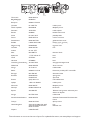 2
2
-
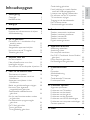 3
3
-
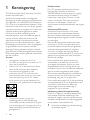 4
4
-
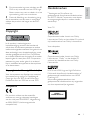 5
5
-
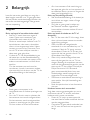 6
6
-
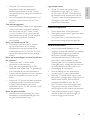 7
7
-
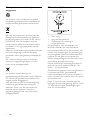 8
8
-
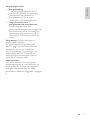 9
9
-
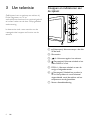 10
10
-
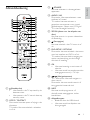 11
11
-
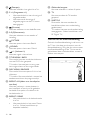 12
12
-
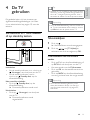 13
13
-
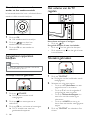 14
14
-
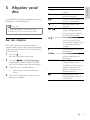 15
15
-
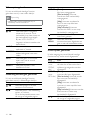 16
16
-
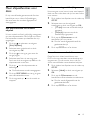 17
17
-
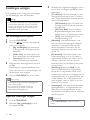 18
18
-
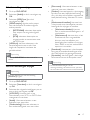 19
19
-
 20
20
-
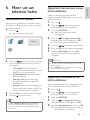 21
21
-
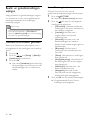 22
22
-
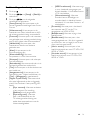 23
23
-
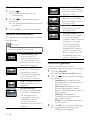 24
24
-
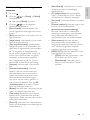 25
25
-
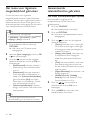 26
26
-
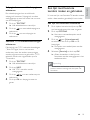 27
27
-
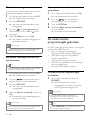 28
28
-
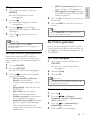 29
29
-
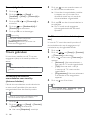 30
30
-
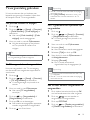 31
31
-
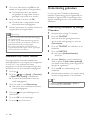 32
32
-
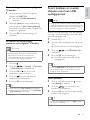 33
33
-
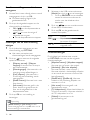 34
34
-
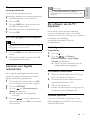 35
35
-
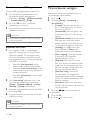 36
36
-
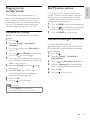 37
37
-
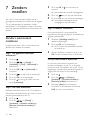 38
38
-
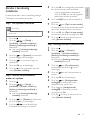 39
39
-
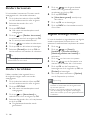 40
40
-
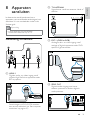 41
41
-
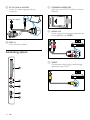 42
42
-
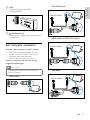 43
43
-
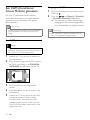 44
44
-
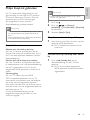 45
45
-
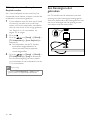 46
46
-
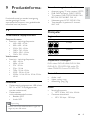 47
47
-
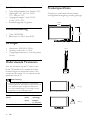 48
48
-
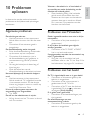 49
49
-
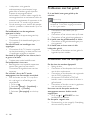 50
50
-
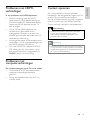 51
51
-
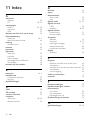 52
52
-
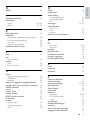 53
53
-
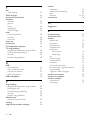 54
54
-
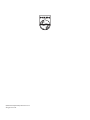 55
55
Philips 22PFL3805H/12 Handleiding
- Categorie
- Lcd-tv's
- Type
- Handleiding
Gerelateerde papieren
-
Philips 32PFL5404/12 Handleiding
-
Philips 19PFL3205H/12 Handleiding
-
Philips 32PFL3405H/12 Handleiding
-
Philips 26PFL5604D/12 Handleiding
-
Philips 26pfl3404 Handleiding
-
Philips 22PFL3404H/12 Handleiding
-
Philips 22PFL3557H Handleiding
-
Philips CRP892/01 Product Datasheet
-
Philips BTD5210/12 Handleiding
-
Philips MCD5110/12 Handleiding